EPSON M1200 User Manual [fr]

Guide d'utilisation
NPD4065-00 FR
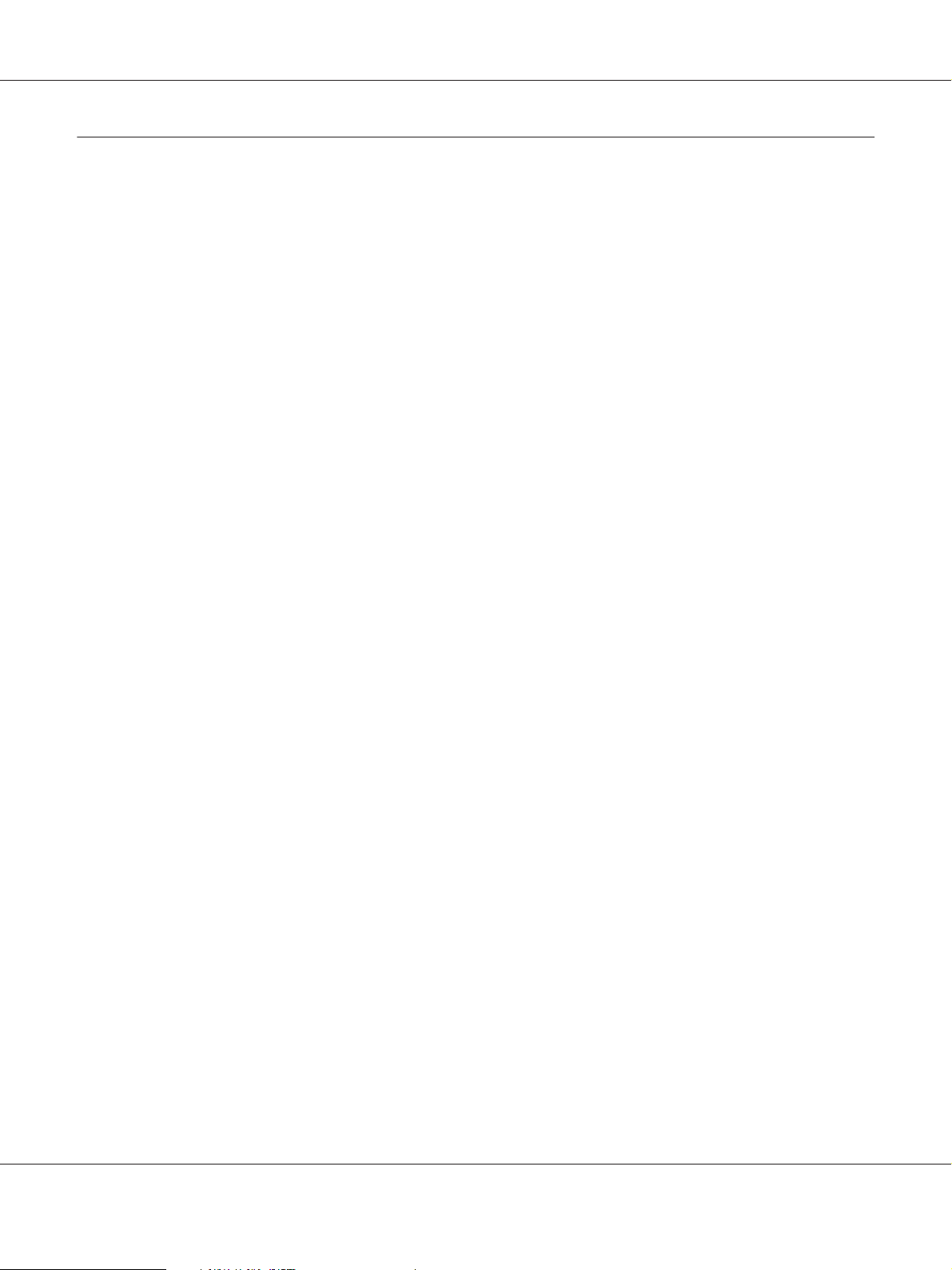
AcuLaser M1200 Series User’s Guide
Droits d'auteur et marques
La reproduction, l'enregistrement ou la diffusion de tout ou partie de ce manuel, sous quelque forme et par quelque moyen
que ce soit, mécanique, photocopie, sonore ou autres, est interdit sans l'autorisation écrite préalable de Seiko Epson
Corporation. Aucune responsabilité n'est assumée quant à l'utilisation des informations de ce manuel relatives aux brevets.
Aucune responsabilité n'est également assumée quant aux dommages pouvant résulter de l'utilisation des informations
contenues dans ce manuel.
La société Seiko Epson Corporation et ses filiales ne peuvent être tenues pour responsables des préjudices, pertes, coûts ou
dépenses subis par l’acquéreur de ce produit ou par des tiers, résultant d’un accident, d’une utilisation non conforme ou
abusive de l’appareil, de modifications, de réparations ou de transformations non autorisées de ce produit ou encore du
non-respect (sauf aux États-Unis d'Amérique) des instructions d’utilisation et d’entretien recommandées par Seiko Epson
Corporation.
Seiko Epson Corporation décline toute responsabilité en cas de dommages ou d'incidents pouvant survenir suite à
l'utilisation d'accessoires ou de consommables autres que les produits originaux de Epson ou agréés par la société Seiko
Epson Corporation.
IBM et PS/2 sont des marques déposées de International Business Machines Corporation.
Microsoft
Apple
Apple Chancery, Chicago, Geneva, Hoefler Text, Monaco et New York sont des marques commerciales et des marques
déposées de Apple, Inc.
EPSON et EPSON ESC/P sont des marques déposées et EPSON AcuLaser et EPSON ESC/P 2 sont des noms de marque
commerciales de Seiko Epson Corporation.
Remarque générale: tous les autres noms de produits mentionnés dans ce manuel ne le sont que dans un but d'identification et
peuvent être des marques de leurs propriétaires respectifs. Epson décline tout droit sur ces marques.
Copyright © 2009 Seiko Epson Corporation. Tous droits réservés.
, Windows® et Windows Vista® sont des marques déposées de Microsoft Corporation.
®
, Macintosh®, Mac®, Mac OS®, AppleTalk® et Bonjour® sont des marques déposées de Apple, Inc.
®
Remarque:
Bien que ce manuel contient des informations au sujet des imprimantes EPL-6200 et EPL-6200L,
reportez-vous au site Internet d'Epson pour obtenir plus d'informations sur celles-ci.
Droits d'auteur et marques 2

AcuLaser M1200 Series User’s Guide
Versions des systèmes d'exploitation
Les abréviations suivantes sont utilisées dans le manuel.
Windows faire référence à Windows Vista, Vista x64, XP, XP x64 et 2000.
❏ Windows Vista fait référence à Windows Vista Édition Intégrale, Windows Vista Édition Familiale Premium,
Windows Vista Édition Familiale Basique, Windows Vista Enterprise et Windows Vista Professionnel.
❏ Windows Vista x64 fait référence à Windows Vista Édition Intégrale x64, Windows Vista Édition Familiale
Premium x64, Windows Vista Édition Familiale Basique x64, Windows Vista Enterprise x64 et Windows Vista
Professionnel x64.
❏ Windows XP fait référence à Windows XP Edition Familiale et Windows XP Professionnel.
❏ Windows XP x64 fait référence à Windows XP Professionnel Edition x64.
❏ Windows 2000 fait référence à Windows 2000 Professionnel.
Macintosh fait référence à Mac OS X.
❏ Mac OS X fait référence à Mac OS X version 10.3.9 une version plus récente.
Versions des systèmes d'exploitation 3
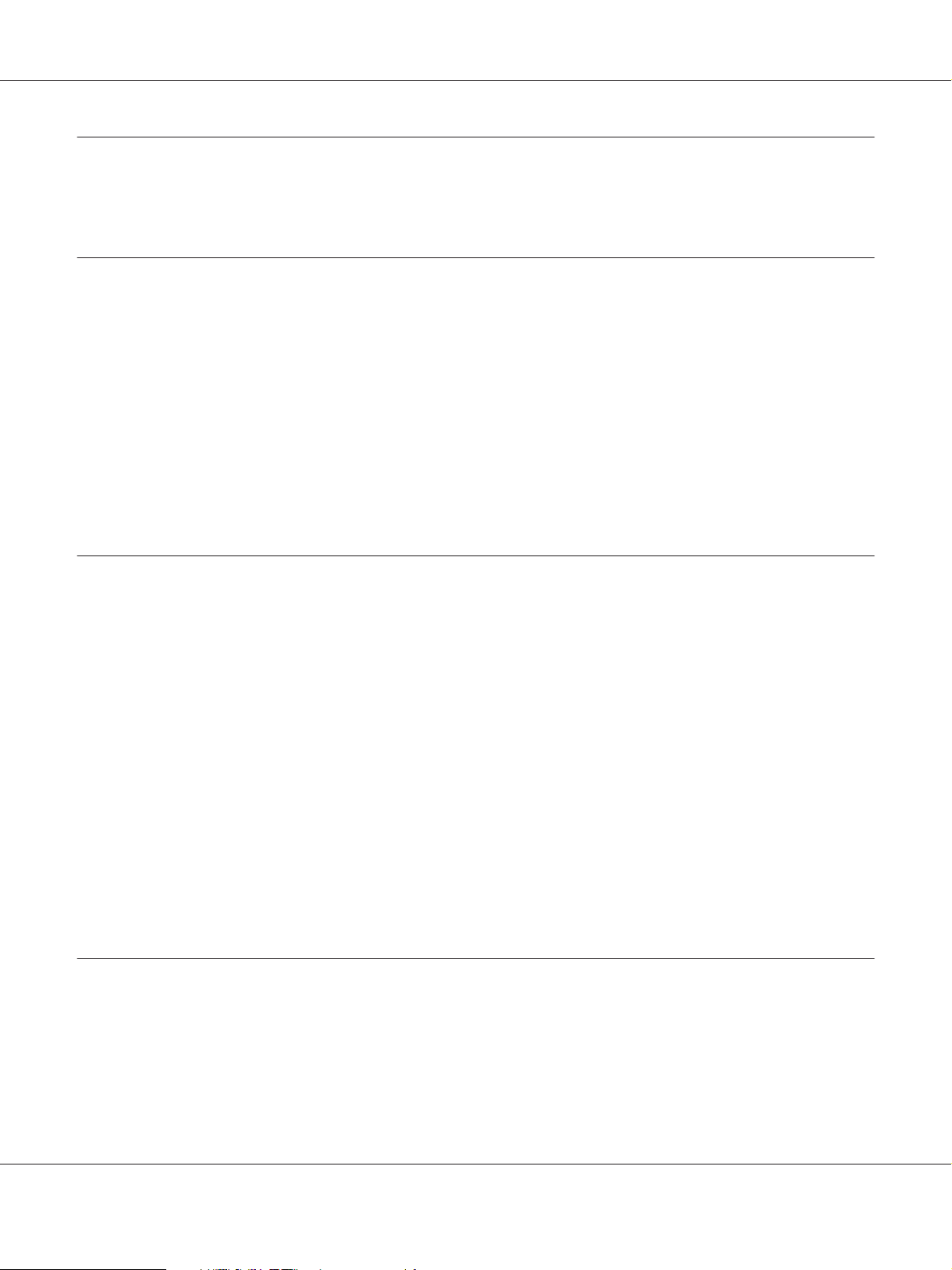
AcuLaser M1200 Series User’s Guide
Table des matières
Consignes de sécurité
Avertissements, attentions et remarques . . . . . . . ............................................. 9
Consignes de sécurité.................................................................... 9
Consignes de sécurité importantes........................................................ 12
Informations en matière de sécurité....................................................... 14
Cordon d'alimentation.............................................................. 14
Etiquettes de sécurité relatives au laser................................................. 14
Radiations laser internes............................................................ 15
Sécurité relative à l'ozone............................................................ 15
Précautions de mise sous et hors tension................................................... 16
Chapitre 1 Informations sur le produit
Composants de l'imprimante............................................................. 17
Vue avant......................................................................... 17
Vue arrière........................................................................ 18
Panneau de contrôle.................................................................... 19
Voyants.......................................................................... 20
Consommables........................................................................ 21
Consommables.................................................................... 21
Bref aperçu des fonctions................................................................ 21
Mode d'économie de toner. . . ........................................................ 21
Impression en mode Fit to page (Zoom)............................................... 22
Impression de plusieurs pages sur une feuille........................................... 22
Impression de filigrane.............................................................. 22
Impression de qualité supérieure..................................................... 22
Chapitre 2 Manipulation du papier
Alimentation papier.................................................................... 23
Bac BM........................................................................... 23
Chargement du papier .................................................................. 23
Bac BM........................................................................... 24
Définition d’un format personnalisé................................................... 26
Table des matières 4
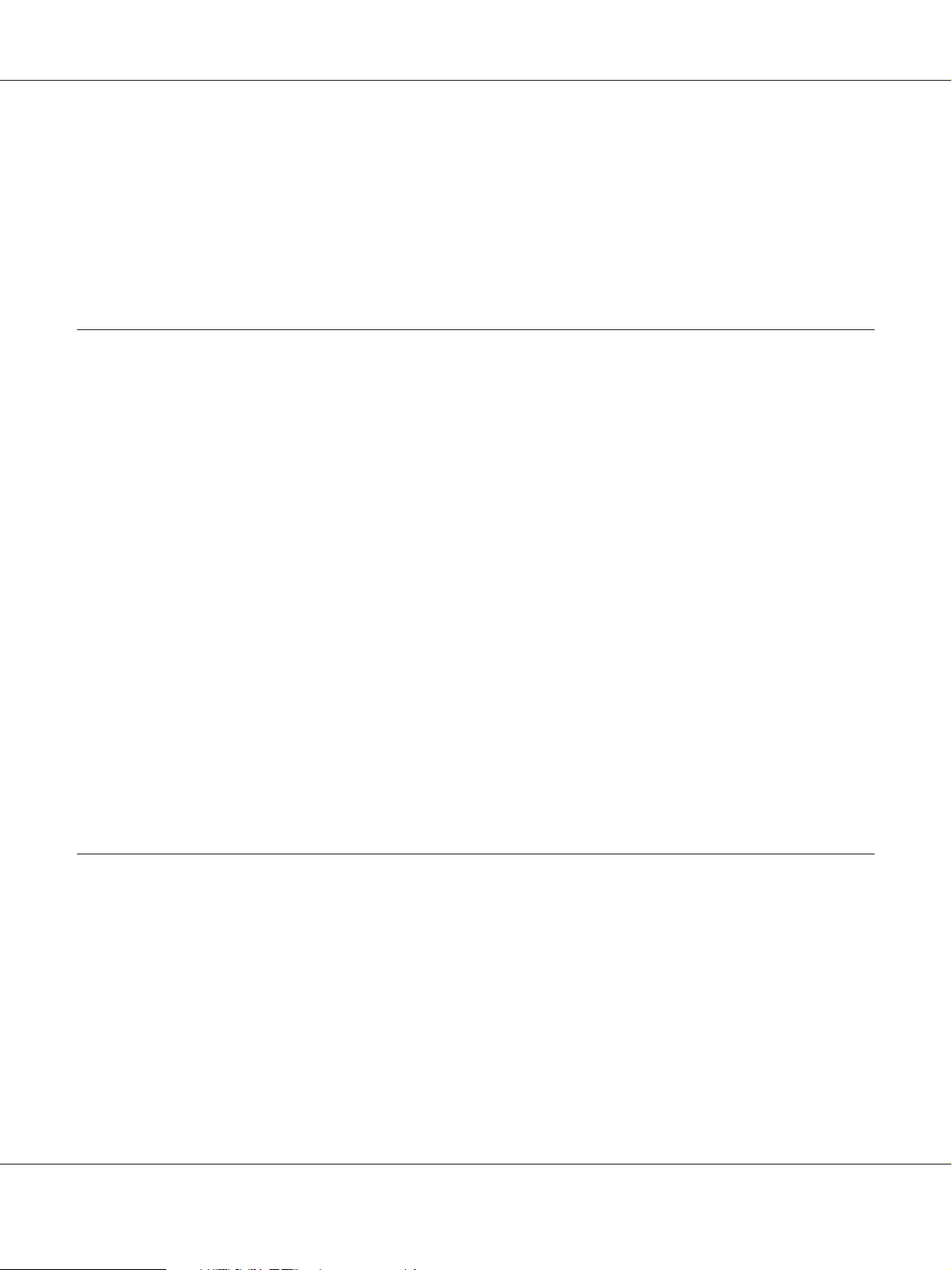
AcuLaser M1200 Series User’s Guide
Impression sur des supports spéciaux...................................................... 27
Etiquette.......................................................................... 27
Enveloppe........................................................................ 27
Papier épais....................................................................... 29
Transparent....................................................................... 29
Chapitre 3 Utilisation du pilote d’impression pour Windows
A propos du logiciel d’impression......................................................... 30
Configuration requise................................................................... 30
Utilisation du pilote d’impression......................................................... 30
Accès au pilote d'impression......................................................... 31
Paramètres du pilote d’impression.................................................... 31
Contrôle de l’imprimante avec EPSON Status Monitor 3...................................... 39
A propos de EPSON Status Monitor 3................................................. 39
Accès à l’utilitaire EPSON Status Monitor 3............................................ 39
Affichage des informations sur l’état de l’imprimante.................................... 40
Définition des préférences de contrôle................................................. 41
Commander en ligne............................................................... 43
Fenêtre d’alerte d’état............................................................... 44
Arrêt du contrôle.................................................................. 45
Configuration de la connexion USB....................................................... 45
Annulation de l’impression.............................................................. 47
Depuis l’ordinateur................................................................. 47
Désinstallation du logiciel d’impression.................................................... 48
Désinstallation du pilote d’impression et de l’utilitaire EPSON Status Monitor 3.............. 48
Chapitre 4 Utilisation du pilote d’impression pour Macintosh
A propos du logiciel d’impression......................................................... 51
Configuration requise................................................................... 51
Utilisation du pilote d’impression......................................................... 51
Accès au pilote d'impression......................................................... 51
Paramètres du pilote d’impression.................................................... 52
Contrôle de l’imprimante avec EPSON Status Monitor 3...................................... 56
A propos de EPSON Status Monitor 3................................................. 56
Accès à l’utilitaire EPSON Status Monitor 3............................................ 57
Affichage des informations sur l’état de l’imprimante.................................... 57
Table des matières 5
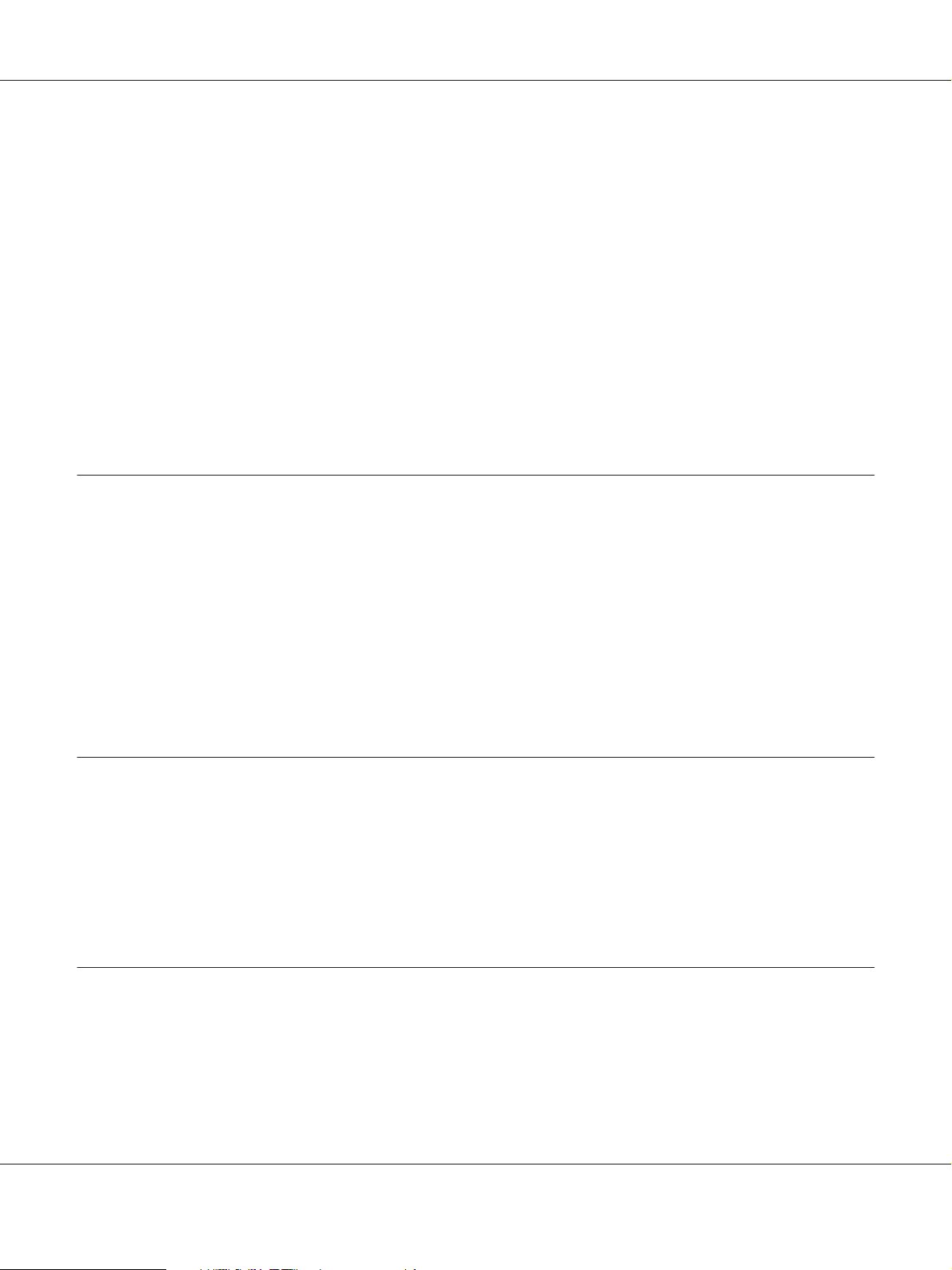
AcuLaser M1200 Series User’s Guide
Définition des préférences de contrôle................................................. 59
Fenêtre d’alerte d’état............................................................... 60
Modification des paramètres de l'imprimante............................................... 60
Pour les utilisateurs de Mac OS X 10.5................................................. 60
Pour les utilisateurs de Mac OS X version 10.4 ou antérieure.............................. 60
Configuration de la connexion USB....................................................... 61
Pour les utilisateurs de Mac OS X..................................................... 61
Annulation de l’impression.............................................................. 61
Depuis l’ordinateur................................................................. 62
Désinstallation du logiciel d’impression.................................................... 62
Utilisateurs de Mac OS X............................................................ 62
Chapitre 5 Configuration de l’imprimante en réseau (AcuLaser M1200)
Pour les utilisateurs de Windows.......................................................... 63
Partage de l’imprimante............................................................. 63
Utilisation d’un pilote supplémentaire................................................. 63
Configuration de clients............................................................. 67
Installation du pilote d’impression à partir du CD-ROM.................................. 72
Pour les utilisateurs de Macintosh......................................................... 73
Partage de l’imprimante............................................................. 73
Pour les utilisateurs de Mac OS X..................................................... 74
Chapitre 6 Remplacement des consommables
Précautions en cours de remplacement..................................................... 75
Cartouche de révélateur. . . . ............................................................. 75
Remplacement de la cartouche de révélateur............................................ 76
Bloc photoconducteur................................................................... 81
Remplacement du bloc photoconducteur............................................... 82
Chapitre 7 Nettoyage et transport de l'imprimante
Nettoyage de l'imprimante............................................................... 86
Nettoyage du boîtier de l’imprimante.................................................. 86
Nettoyage de l’intérieur de l’imprimante............................................... 86
Nettoyage des rouleaux du chemin papier. . . . .......................................... 89
Elimination du toner renversé........................................................ 91
Table des matières 6
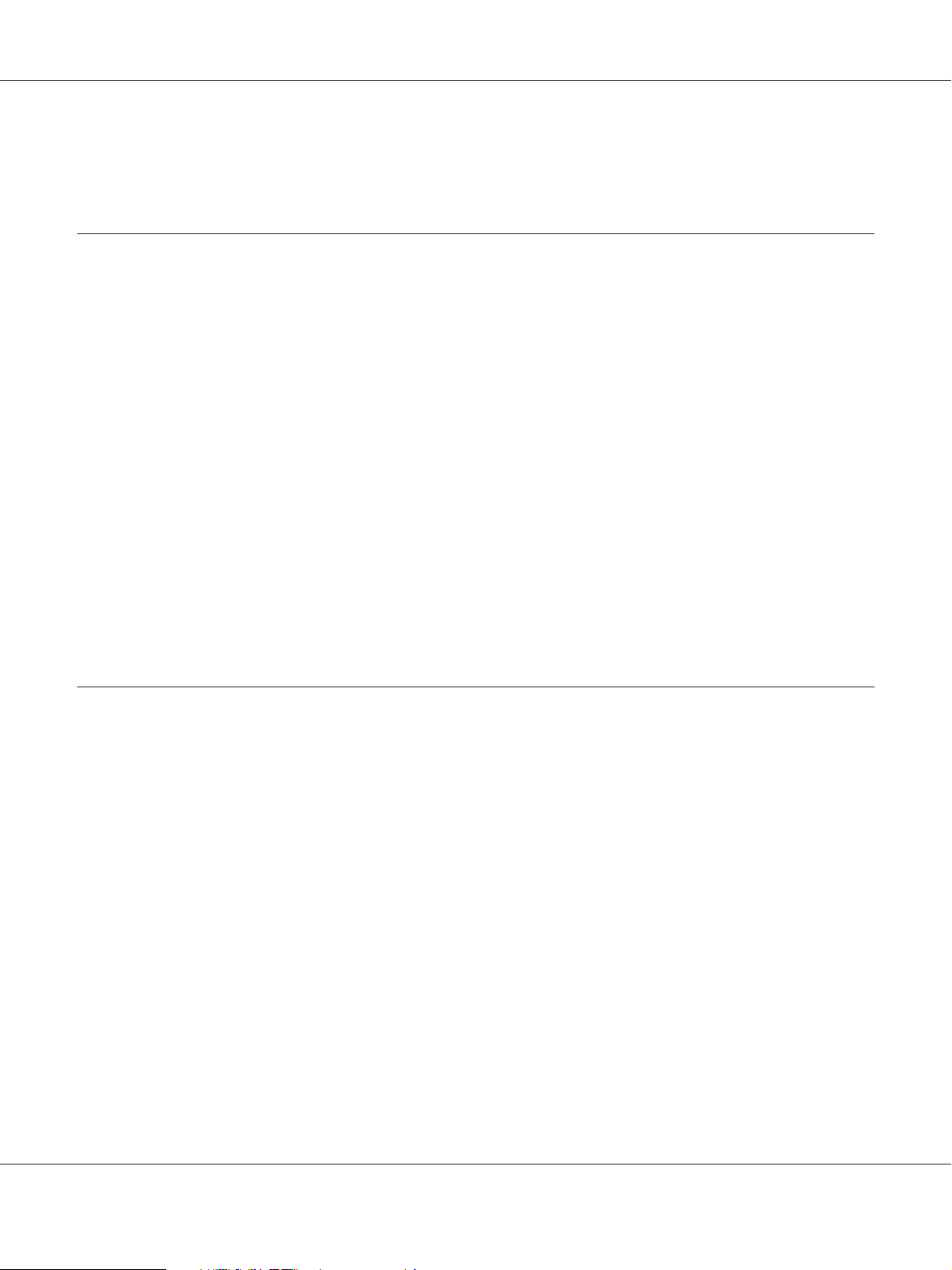
AcuLaser M1200 Series User’s Guide
Transport de l'imprimante .............................................................. 91
Chapitre 8 Dépannage
Voyants Prête et Erreur (AcuLaser M1200/EPL-6200L). . . . . . . . . . . . . . . . . . . . . . . . . . . . . . . . . . . . . . . 94
Voyants.......................................................................... 94
Impression d’une feuille d’état........................................................... 102
AcuLaser M1200/EPL-6200L. . . ..................................................... 102
Elimination des bourrages papier........................................................ 103
Précautions à prendre lorsque vous retirez le papier coincé............................... 103
Prévention des problèmes d’alimentation papier et de bourrage papier..................... 103
Bourrage papier à l’intérieur de l’imprimante.......................................... 104
Bourrage papier — capot de sortie................................................... 107
Bourrage papier — Bac BM (AcuLaser M1200/EPL-6200L). . . ........................... 109
Problèmes de fonctionnement........................................................... 110
Problèmes d’impression................................................................ 111
Problèmes de qualité d'impression....................................................... 112
Problèmes de mémoire................................................................. 116
Problèmes liés à l'alimentation en papier.................................................. 116
Annexe A Caractéristiques techniques
Papier............................................................................... 118
Types de papier disponibles......................................................... 118
Caractéristiques................................................................... 120
Zone imprimable................................................................. 121
Imprimante.......................................................................... 121
Général.......................................................................... 121
Environnement................................................................... 122
Normes et homologations.......................................................... 122
Caractéristiques mécaniques........................................................ 123
Caractéristiques électriques......................................................... 123
Interfaces............................................................................ 124
Interface parallèle................................................................. 124
Interface USB.................................................................... 124
Interface Ethernet................................................................. 124
Consommables....................................................................... 125
Cartouche de révélateur............................................................ 125
Table des matières 7
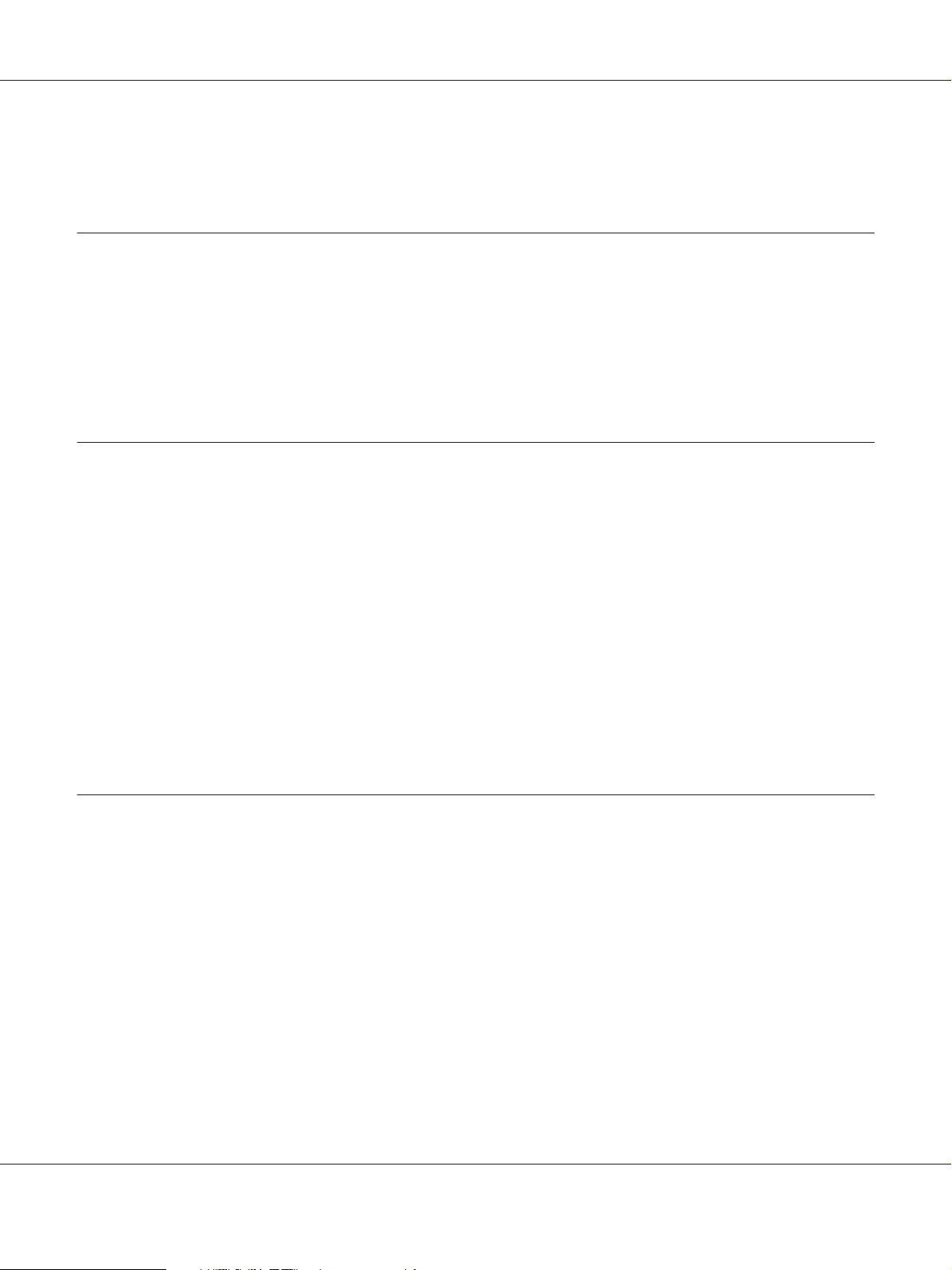
AcuLaser M1200 Series User’s Guide
Bloc photoconducteur............................................................. 125
Annexe B Utilisation des polices
Polices EPSON BarCode (Windows uniquement)........................................... 126
Configuration requise. . . . . . ........................................................ 127
Installation des polices EPSON BarCode. . . ........................................... 127
Impression à l’aide des polices EPSON BarCode........................................ 128
Caractéristiques des polices BarCode................................................. 131
Annexe C Service clientèle
Contacter le service clientèle............................................................ 140
Avant de contacter Epson.......................................................... 140
Aide destinée aux utilisateurs en Australie............................................. 140
Aide destinée aux utilisateurs à Singapour............................................. 141
Aide destinée aux utilisateurs en Thaïlande............................................ 142
Aide destinée aux utilisateurs au Viêt Nam............................................ 142
Aide destinée aux utilisateurs en Indonésie. . . . . . . . . . . ................................. 143
Aide destinée aux utilisateurs à Hong Kong............................................ 144
Aide destinée aux utilisateurs en Malaisie............................................. 145
Aide destinée aux utilisateurs en Inde................................................. 145
Aide destinée aux utilisateurs aux Philippines.......................................... 147
Index
Table des matières 8
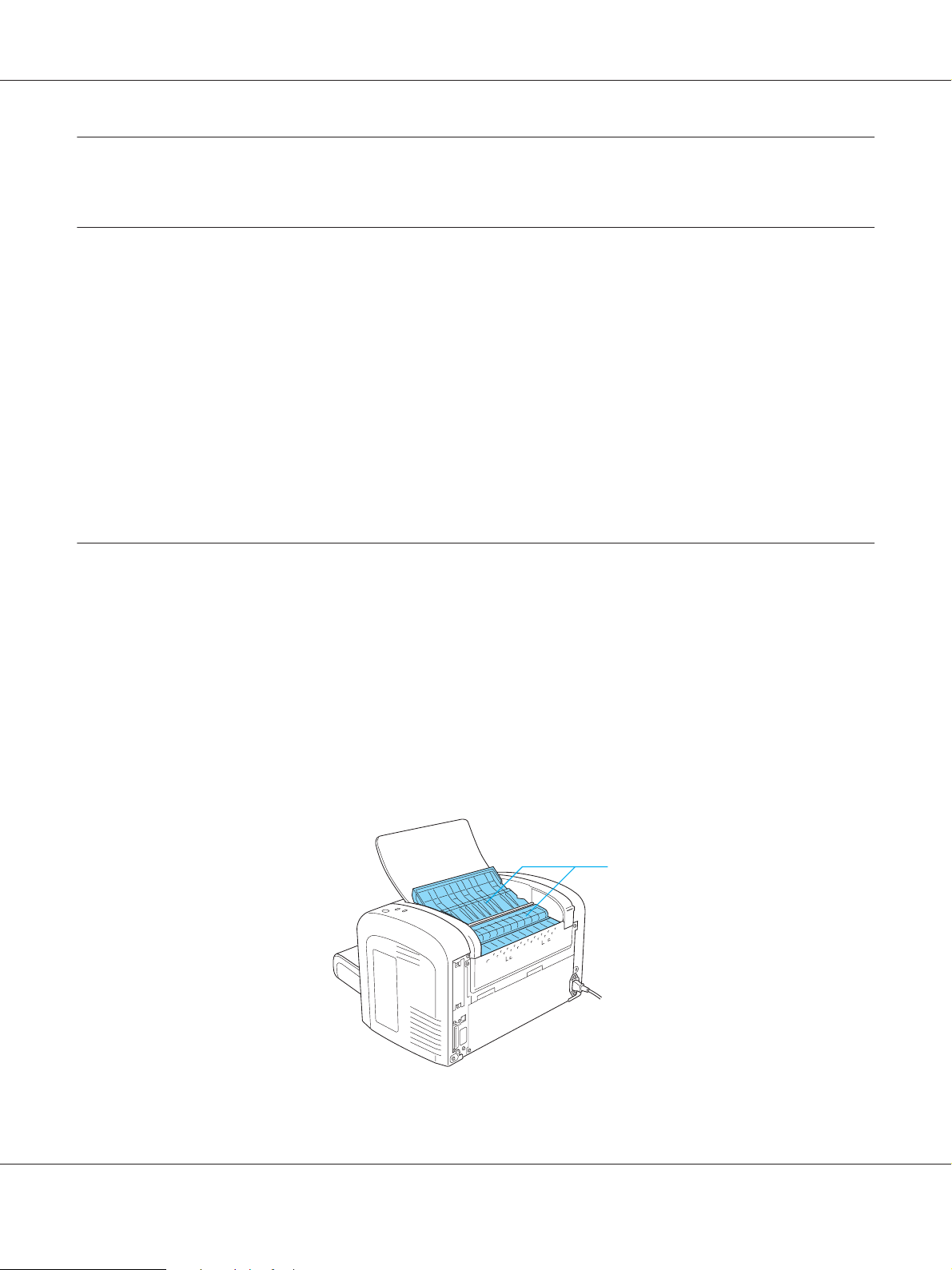
AcuLaser M1200 Series User’s Guide
Consignes de sécurité
Avertissements, attentions et remarques
Avertissements
w
Ils doivent être suivis à la lettre pour éviter les blessures corporelles.
Attentions
c
A respecter pour éviter d'endommager votre installation.
Remarques
Elles fournissent des informations importantes et des conseils utiles concernant le fonctionnement de
votre imprimante.
Consignes de sécurité
Respectez scrupuleusement ces instructions pour assurer un fonctionnement sûr et efficace de
l’imprimante:
Remarque:
Les illustrations de cette section représentent le modèle EPL-6200.
❏ Veillez à ne pas toucher l’unité de fusion qui porte la mention CAUTION Hot Surface
(ATTENTION surface chaude) ni la zone environnante. Si l’imprimante vient d’être utilisée,
l’unité de fusion et cette zone sont probablement très chaudes.
*
Consignes de sécurité 9
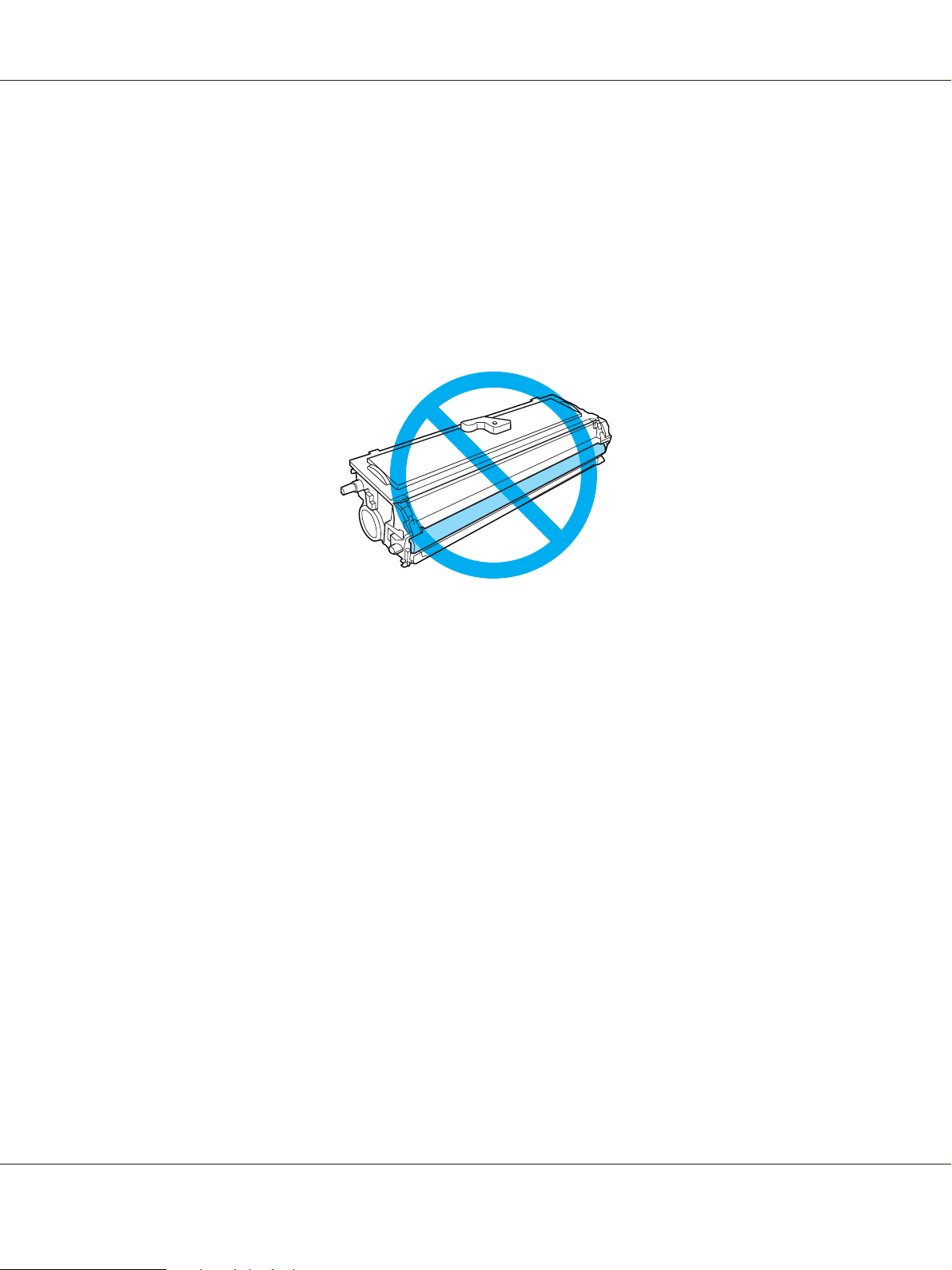
AcuLaser M1200 Series User’s Guide
* CAUTION Hot Surface
❏ Sauf indication contraire dans ce manuel, évitez de toucher les composants internes de
l'imprimante.
❏ Ne forcez jamais pour insérer un élément dans l'imprimante. Bien qu'elle soit robuste, une
manipulation brutale pourrait l'endommager.
❏ Lors du retrait d’une cartouche de révélateur, ne touchez jamais le rouleau de développement
sous le rabat; cela pourrait altérer la qualité d’impression.
❏ Lorsque vous manipulez la cartouche de révélateur, posez-la toujours sur une surface propre et
lisse.
❏ Ne tenez pas la cartouche de révélateur avec le bas en haut et ne la posez pas sur l’une de ses
extrémités.
❏ Ne tentez pas de modifier ou d’ouvrir la cartouche de révélateur. Elle n’est pas rechargeable.
❏ Ne touchez pas le toner et évitez tout contact avec les yeux.
❏ Si du toner a été renversé, nettoyez-le avec un balai et une pelle à poussière ou bien à l'eau et au
savon avec un chiffon. Les fines particules pouvant provoquer un incendie ou une explosion au
contact d'une étincelle, n'utilisez pas d'aspirateur.
Consignes de sécurité 10
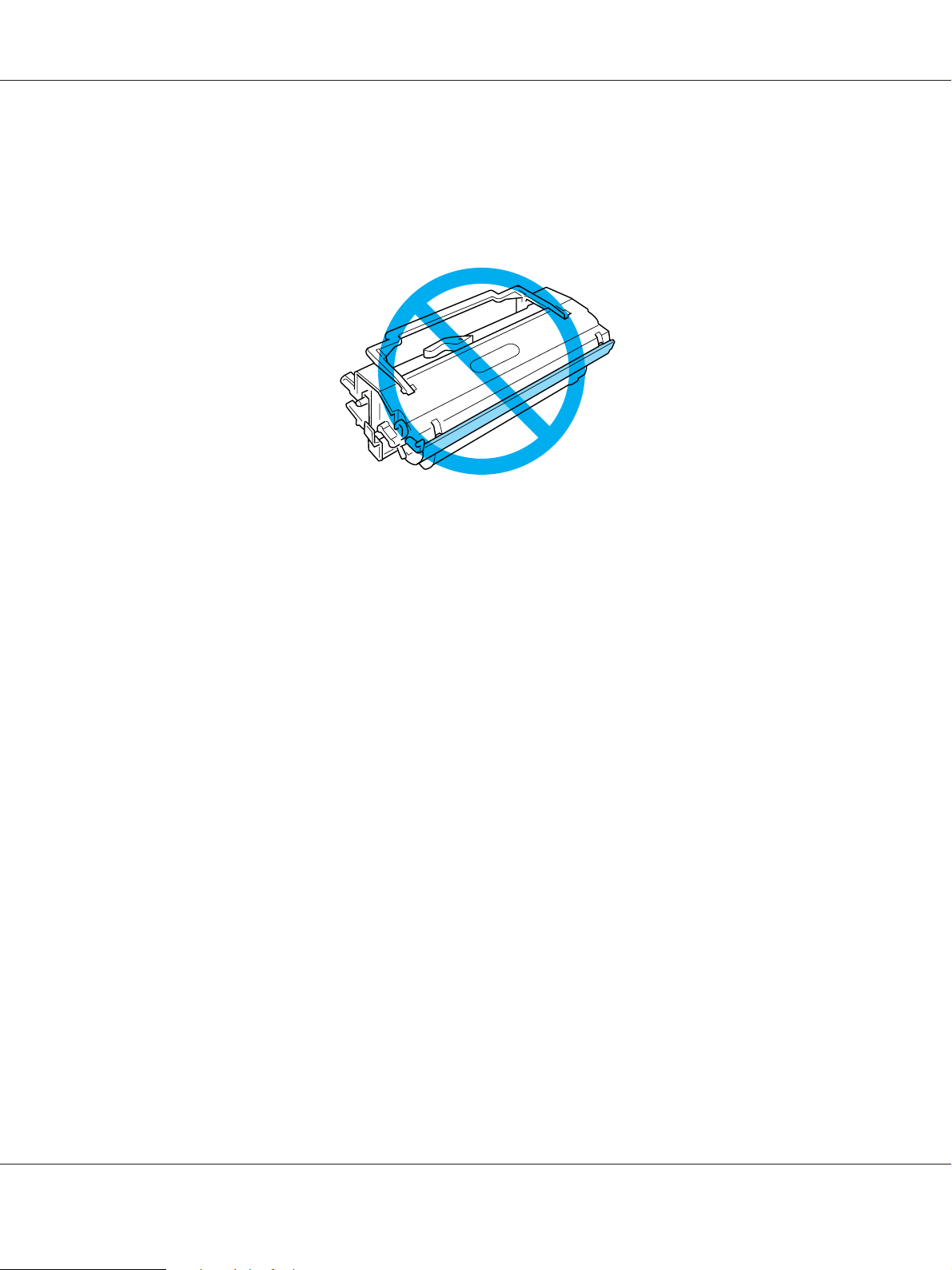
AcuLaser M1200 Series User’s Guide
❏ Lorsque vous remplacez ou installez un bloc photoconducteur, évitez d’exposer le tambour à la
lumière ambiante plus qu’il n’est nécessaire. Le tambour photosensible est le cylindre de
couleur verte que vous pouvez voir par les ouvertures pratiquées dans l’unité. Toute
surexposition du tambour risque d’entraîner l’apparition de zones anormalement sombres ou
claires sur les pages imprimées et de raccourcir la durée de fonctionnement du bloc.
❏ Veillez à ne pas rayer la surface du tambour. Lorsque vous retirez le bloc photoconducteur de
l'imprimante, posez-le toujours sur une surface propre et lisse. Evitez de toucher le tambour,
car le dépôt de matières organiques résultant d’un contact direct risque de l’endommager
irrémédiablement et d’altérer la qualité de l’impression.
❏ Pour obtenir une qualité d’impression optimale, ne stockez pas le bloc photoconducteur dans
un endroit exposé à la lumière directe, à la poussière, à un environnement salin ou à des gaz
corrosifs tels que de l’ammoniac. Evitez les endroits soumis à de brusques variations de
température et de taux d'humidité.
❏ Si vous déplacez une cartouche de révélateur ou un bloc photoconducteur d’un environnement
froid vers un environnement chaud, laissez l’élément reposer une heure au moins avant de
l’utiliser en raison de la condensation.
❏ Ne jetez pas au feu une cartouche de révélateur ou un bloc photoconducteur usagés car ils
risqueraient d’exploser et de blesser quelqu’un. Pour vous en débarrasser, conformez-vous à la
réglementation en vigueur dans votre région.
❏ Conservez les consommables hors de portée des enfants.
❏ Ne laissez pas du papier coincé dans l'imprimante. Cela pourrait entraîner une surchauffe de
l'imprimante.
❏ Evitez de brancher cette imprimante sur une prise secteur déjà utilisée par d’autres appareils.
❏ Utilisez exclusivement une prise conforme aux spécifications électriques de l’imprimante.
Consignes de sécurité 11

AcuLaser M1200 Series User’s Guide
Consignes de sécurité importantes
❏ Suivez l'ensemble des avertissements et des instructions figurant sur l'imprimante.
❏ Débranchez l'imprimante de la prise murale avant de procéder au nettoyage.
❏ Utilisez un chiffon bien essoré pour le nettoyage. N'utilisez pas de produits de nettoyage
liquides ou en aérosol.
❏ N'utilisez pas l'imprimante dans un environnement humide.
❏ Evitez les endroits exposés à la lumière directe du soleil ou à une chaleur excessive, ainsi que les
endroits humides, contenant de la vapeur d'huile ou poussiéreux.
❏ Placez l'imprimante à proximité d'une prise électrique permettant de brancher et débrancher
facilement le cordon d'alimentation.
❏ Ne placez pas l'imprimante sur une surface instable.
❏ Placez l'imprimante de manière à ce que personne ne puisse marcher sur le cordon.
❏ Les fentes et ouvertures situées sur la partie arrière et sur la partie inférieure du boîtier sont
destinées à assurer la ventilation. Ne les obstruez et ne les recouvrez pas. Ne placez pas
l'imprimante sur un lit, un canapé, un tapis ou une surface similaire ou dans une installation
intégrée à moins que celle-ci ne dispose d'une ventilation adaptée.
❏ Eloignez le système informatique et l'imprimante des sources potentielles d'interférences,
notamment des enceintes acoustiques et des bases émettrices-réceptrices de téléphones sans fil.
❏ Connectez l'imprimante à une prise électrique conforme à ses spécifications électriques. Les
caractéristiques électriques sont indiquées sur une étiquette apposée sur l'imprimante. Si vous
n'êtes pas sûr de la tension électrique dont vous disposez, contactez votre revendeur ou la
compagnie d'électricité locale.
❏ Si vous ne parvenez pas à insérer la fiche du cordon d'alimentation dans la prise électrique,
contactez un électricien.
❏ En cas de détérioration au niveau de la fiche, remplacez le cordon dans son ensemble ou
consultez un électricien qualifié. Si la fiche contient des fusibles, veillez à les remplacer par des
fusibles de même taille et de même calibre.
❏ Utilisez une prise secteur reliée à la terre qui soit adaptée à la prise d'alimentation de
l’imprimante. N'utilisez pas d'adaptateur.
❏ Veillez à ce que la prise ne soit pas poussiéreuse.
❏ Enfoncez entièrement la fiche dans la prise murale.
Consignes de sécurité 12
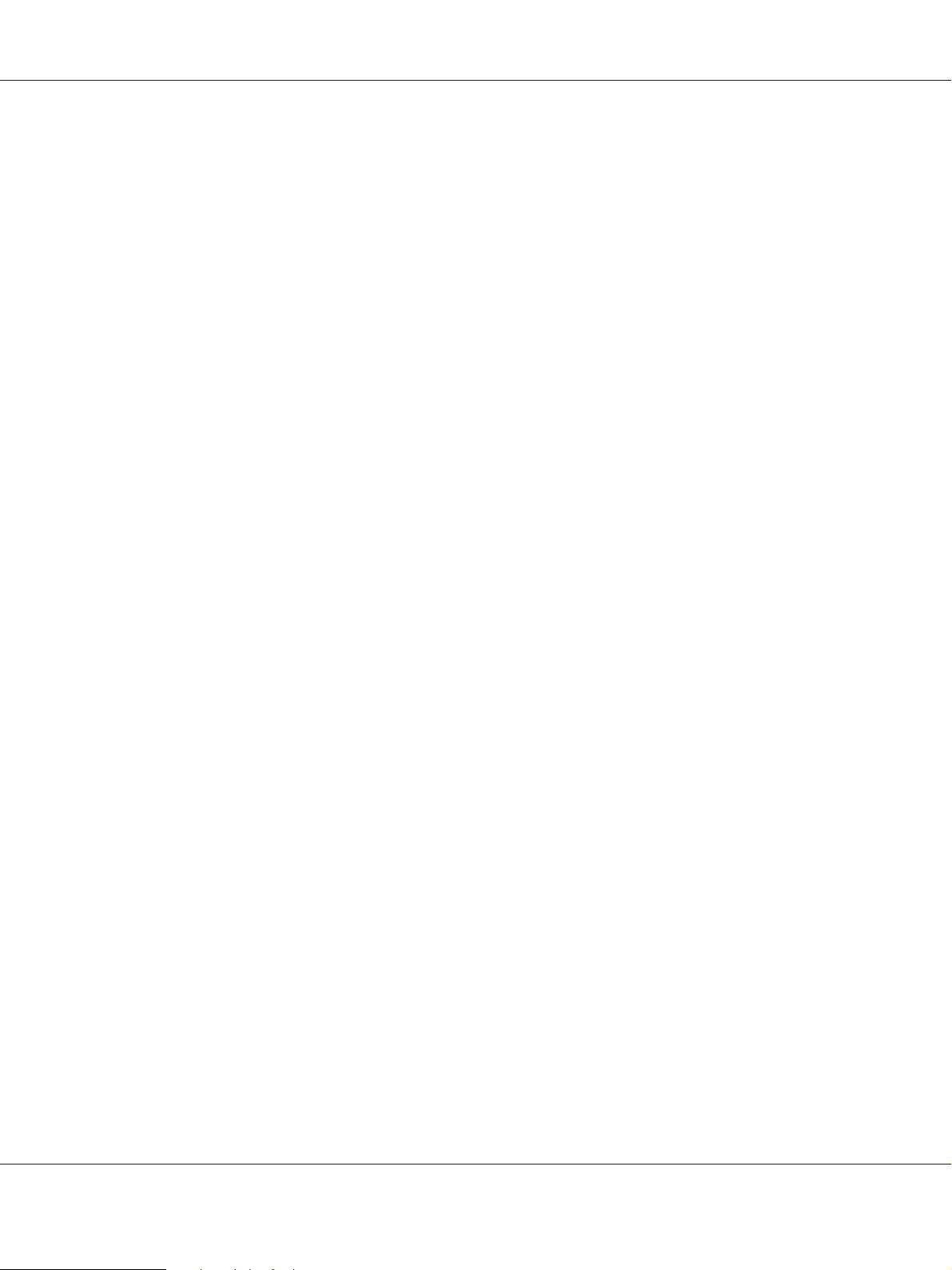
AcuLaser M1200 Series User’s Guide
❏ Ne manipulez pas la fiche les mains humides.
❏ Evitez d'utiliser une prise électrique sur laquelle d'autres appareils sont branchés.
❏ Utilisez le type de source d'alimentation indiqué sur l'étiquette. Si vous ne connaissez pas le
type d'alimentation dont vous disposez, consultez votre revendeur ou la compagnie
d'électricité locale.
❏ Si vous ne parvenez pas à insérer la fiche dans la prise, contactez un électricien qualifié.
❏ N’intervenez que sur les commandes mentionnées dans les instructions d’utilisation. Tout
réglage inapproprié d’autres commandes risque d’endommager l’imprimante et de nécessiter
l’intervention d’un technicien qualifié.
❏ Si vous utilisez une rallonge, assurez-vous que l'intensité totale des appareils reliés ne dépasse
pas l'intensité prise en charge par la rallonge.
❏ Lors de la connexion de ce produit à un ordinateur ou un autre périphérique à l'aide d'un
câble, assurez-vous que les connecteurs sont correctement orientés. Les connecteurs ne
disposent que d'une seule orientation correcte. Si les connecteurs ne sont pas insérés
correctement, les deux périphériques reliés à l'aide du câble risquent d'être endommagés.
❏ N'insérez aucun objet d'aucune sorte dans les fentes du boîtier, les objets risquent en effet
d'entrer en contact avec des points de tension dangereux ou de court-circuiter des pièces et
d'entraîner un incendie ou une électrocution.
❏ Ne vous asseyez pas et ne vous appuyez pas sur l'imprimante. Ne posez pas d'objets lourds sur
l'imprimante.
❏ N'utilisez pas de gaz combustibles à l'intérieur ou autour de l'imprimante.
❏ Ne versez jamais aucun liquide sur l'imprimante.
❏ Ne tentez pas de réparer le produit vous-même, sauf dans la mesure spécifiquement indiquée
dans le présent guide. L'ouverture ou le retrait des couvercles portant la mention Ne pas
retirer peut vous exposer à des points de tension dangereux ou à d'autres risques. Confiez
l'ensemble des réparations portant sur ces zones à du personnel d'entretien.
❏ Débranchez l’imprimante de la prise murale et faites appel à un technicien qualifié dans les
circonstances suivantes:
A. Si la fiche ou le cordon d'alimentation est endommagé(e) ou usé(e).
B. Si du liquide a été renversé sur l'imprimante.
C. Si l'imprimante a été exposée à la pluie ou à l'eau.
Consignes de sécurité 13

AcuLaser M1200 Series User’s Guide
D. Si l'imprimante ne fonctionne pas normalement alors que les instructions de
fonctionnement sont respectées. Réglez uniquement les commandes décrites dans
les instructions de fonctionnement. Si vous réglez de manière incorrecte d'autres
commandes, l'imprimante risque d'être endommagée et nécessitera un travail
important de la part d'un technicien qualifié, pour rétablir le fonctionnement
normal du produit.
E. Si l'imprimante est tombée ou si le boîtier a été endommagé.
F. Si les performances de l'imprimante ont changé de manière importante, indiquant
qu'un entretien est nécessaire.
❏ Débranchez régulièrement la fiche de la prise électrique et nettoyez les connecteurs.
❏ En cas d'inutilisation prolongée de l'imprimante, débranchez la fiche de la prise électrique.
Informations en matière de sécurité
Cordon d'alimentation
Attention :
c
Assurez-vous que le cordon d'alimentation CA répond aux normes de sécurité locales en vigueur.
Utilisez uniquement le cordon d’alimentation livré avec le produit. L’utilisation d’autres cordons
d’alimentation vous expose à des risques d’incendie ou d’électrocution. Le cordon d'alimentation
du produit doit uniquement être utilisé avec le produit. L'utilisation du cordon sur un autre
équipement peut entraîner un incendie ou une décharge électrique.
Etiquettes de sécurité relatives au laser
Avertissement :
w
L'exécution de procédures et de réglages autres que ceux indiqués dans le présent guide peut
entraîner une exposition à des rayonnements dangereux.
Consignes de sécurité 14
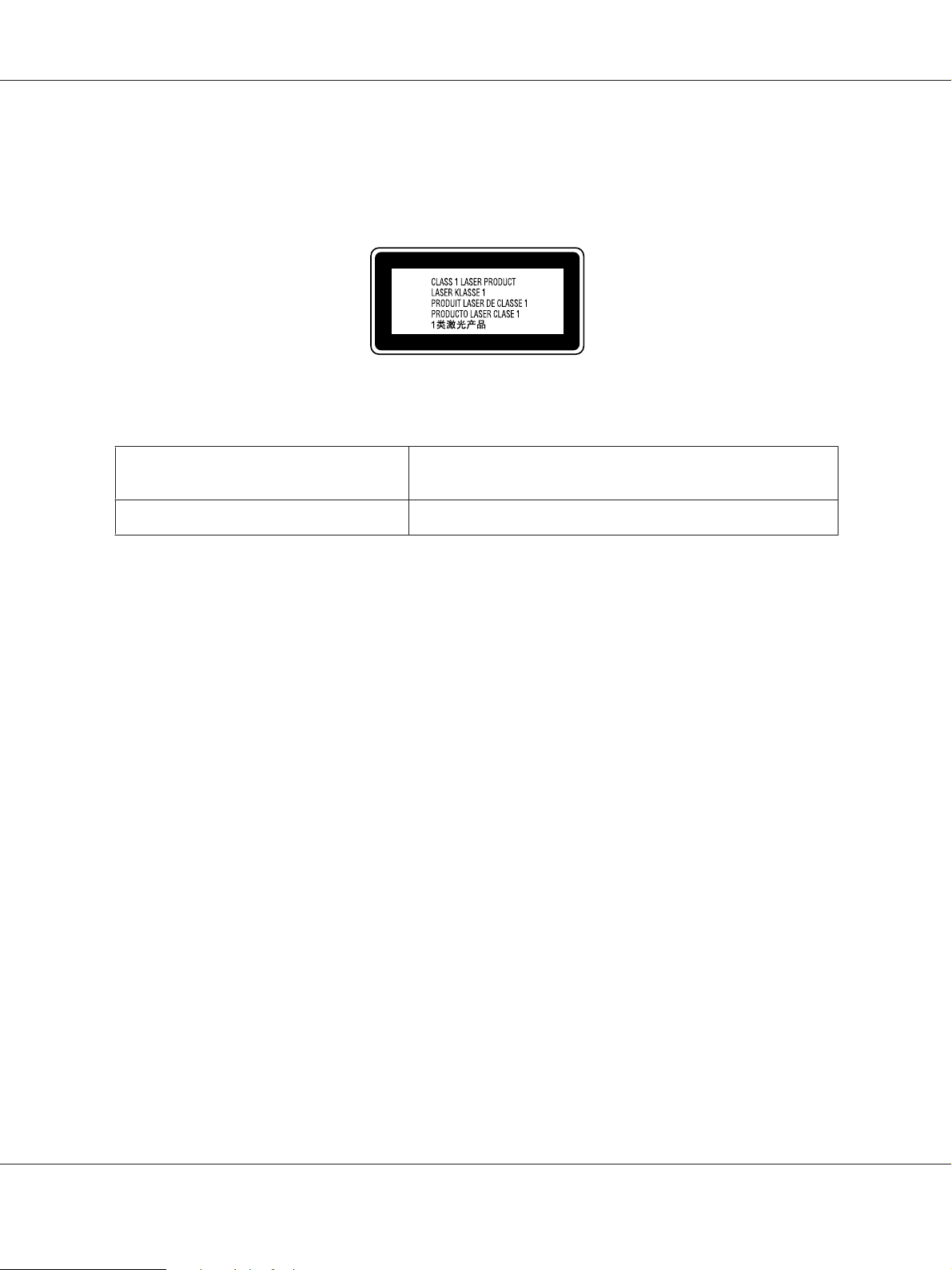
AcuLaser M1200 Series User’s Guide
Votre imprimante est un produit laser de Classe 1, comme indiqué dans les spécifications IEC
60825-1:2001.
L'étiquette représentée sur la droite est apposée à l'arrière de l'imprimante dans les pays où elle est
requise.
Radiations laser internes
Puissance de rayonnement moyen maximale
Longueur d'onde 770 à 800 nm
36 .903 µW au ni veau d e l'ou vertu re las er de l 'unit é de la tête d 'impression
Il s'agit d'un ensemble à diode laser de classe III b disposant d'un faisceau laser invisible. L'unité de
la tête d'impression N'EST PAS UN ELEMENT QUI PEUT ETRE REPARE. L'unité de la tête
d'impression ne doit donc jamais être ouverte.
Sécurité relative à l'ozone
Emission d'ozone
De l'ozone est généré par les imprimantes laser lors du processus d'impression. La production
d'ozone a uniquement lieu lorsque l'imprimante procède à des impressions.
Limite d'exposition à l'ozone
La limite d'exposition recommandée à l'ozone est de 0,1 parties par million (ppm), valeur
correspondant à une concentration moyenne intégrée dans le temps, sur une période de huit
heures.
L'imprimante laser EPSON AcuLaser M1200/EPL-6200/EPL-6200L génère moins de 0,1 ppm lors
d'une période d'impression en continu de huit heures.
Réduction des risques
Afin de réduire les risques d'exposition à l'ozone, nous vous recommandons d'éviter les conditions
suivantes :
Consignes de sécurité 15
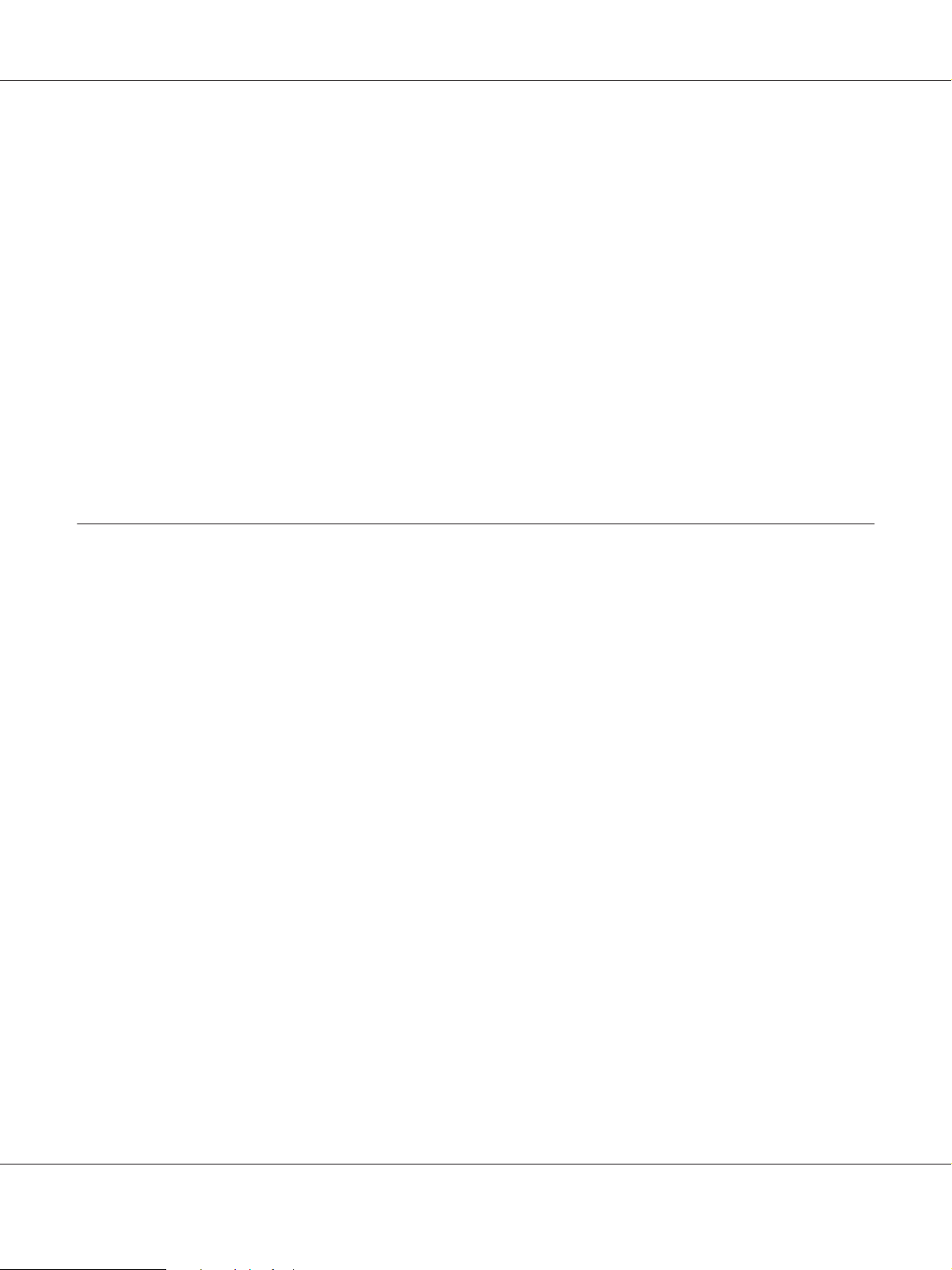
AcuLaser M1200 Series User’s Guide
❏ Utilisation de plusieurs imprimantes laser dans un lieu confiné.
❏ Utilisation de l'imprimante lorsque le taux d'humidité est extrêmement faible.
❏ Ventilation insatisfaisante de la pièce.
❏ Impression prolongée et continue dans une des conditions susmentionnées.
Emplacement de l'imprimante
L'imprimante doit être positionnée de manière à ce que les gaz d'échappement et la chaleur
générés soient :
❏ Ne soient pas projetés directement dans le visage de l'utilisateur
❏ Expulsés du bâtiment aussi rapidement que possible.
Précautions de mise sous et hors tension
Attention:
c
Ne mettez pas l'imprimante hors tension :
❏ Tant que le voyant Ready (Prête) n’est pas allumé ou ne clignote pas.
❏ Lorsque le voyant Data (Données) (voyant Ready (Prête) pour le modèle AcuLaser M1200/
EPL-6200L) clignote.
❏ Lorsqu'une impression est en cours.
Consignes de sécurité 16
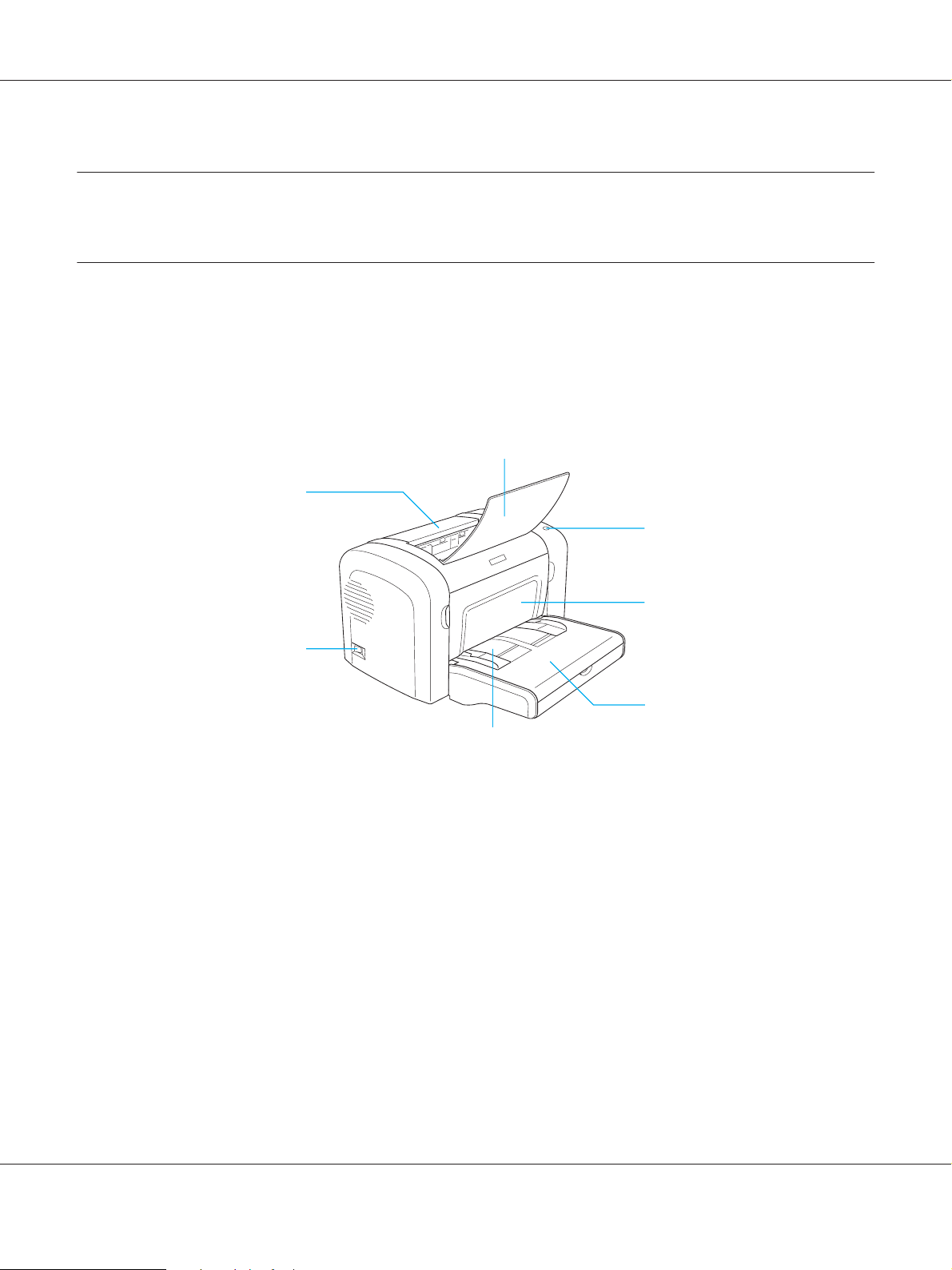
Chapitre 1
Informations sur le produit
Composants de l'imprimante
Vue avant
EPL-6200
a
AcuLaser M1200 Series User’s Guide
b
c
d
g
e
f
Informations sur le produit 17
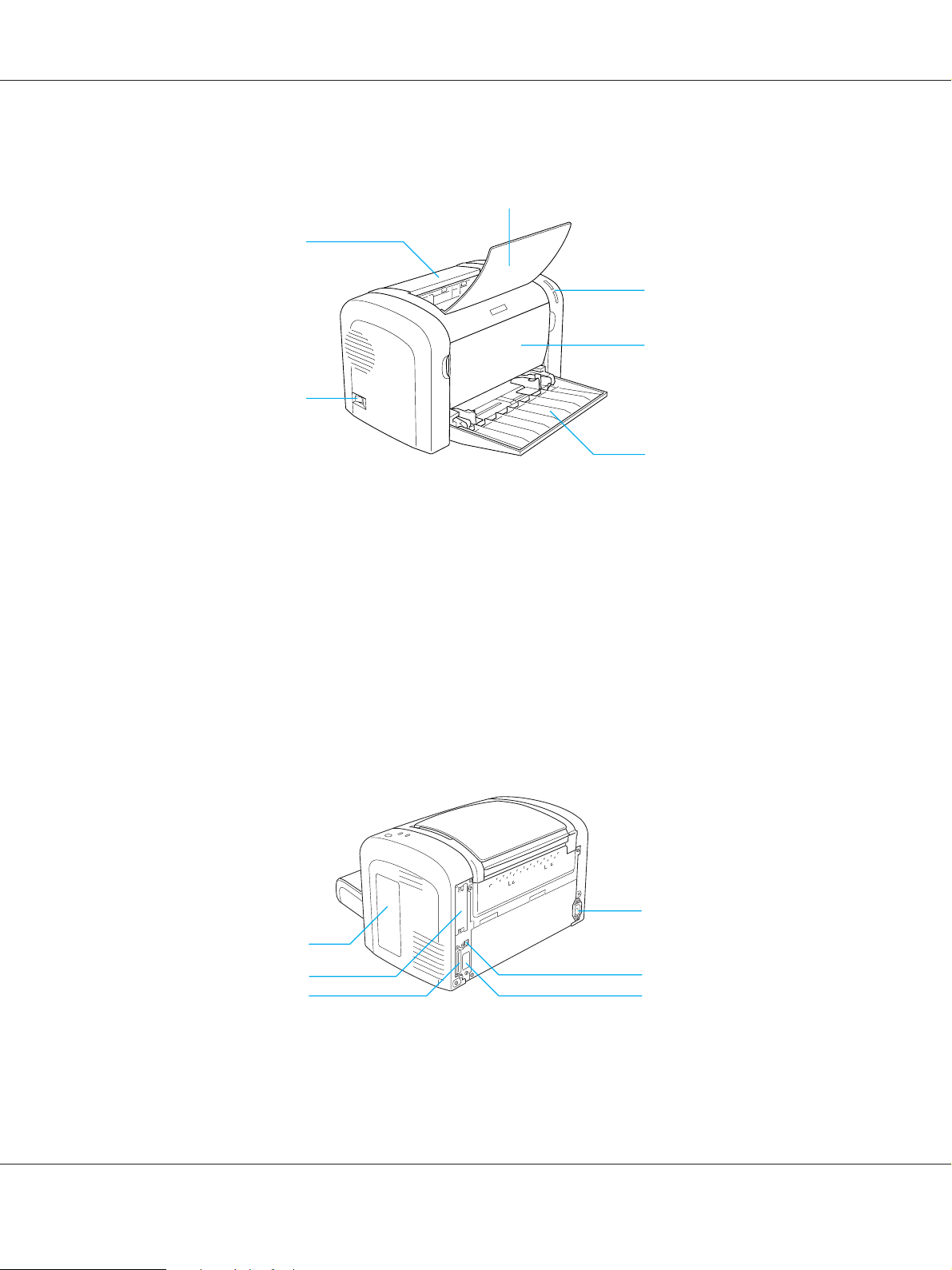
AcuLaser M1200/EPL-6200L
a
g
a. Capot de sortie
b. Bac de sortie
c. Panneau de contrôle
d. Capot avant
e. Bac BM (polyvalent)
f. Fente d’alimentation manuelle (EPL-6200 uniquement)
g. Commutateur de marche/arrêt
AcuLaser M1200 Series User’s Guide
b
c
d
e
Vue arrière
EPL-6200
a
g
e
b
cd
Informations sur le produit 18
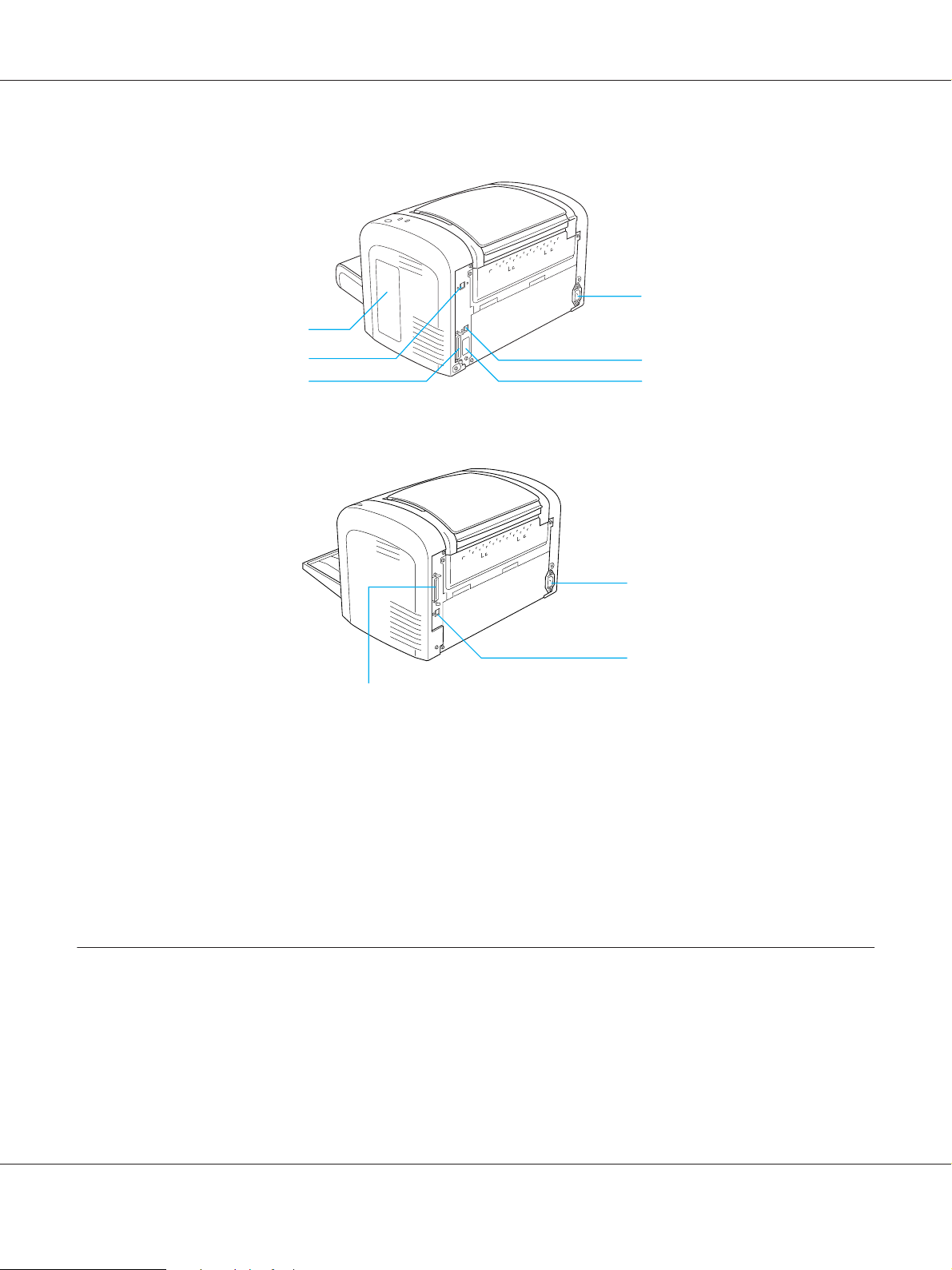
EPL-6200 modèle réseau
AcuLaser M1200 Series User’s Guide
a
g
f
AcuLaser M1200/EPL-6200L
d
a. Connecteur d’alimentation CA
b. Connecteur de l’interface USB
c. Connecteur d’unité recto verso (EPL-6200 uniquement)
d. Connecteur d’interface parallèle
e. Emplacement d'interface de type B (EPL-6200 uniquement)
f. Connecteur d'interface Ethernet (EPL-6200 modèle réseau uniquement)
g. Capot droit (EPL-6200 uniquement)
b
cd
a
b
Panneau de contrôle
Le panneau de contrôle du modèle EPL-6200 se compose de six voyants et de trois boutons, tandis
que celui du modèle AcuLaser M1200/EPL-6200L se compose de deux voyants. Les voyants vous
informent sur l’état de base de l’imprimante, les erreurs et les avertissements. Les boutons
permettent de contrôler certaines opérations de base de l’imprimante.
Informations sur le produit 19
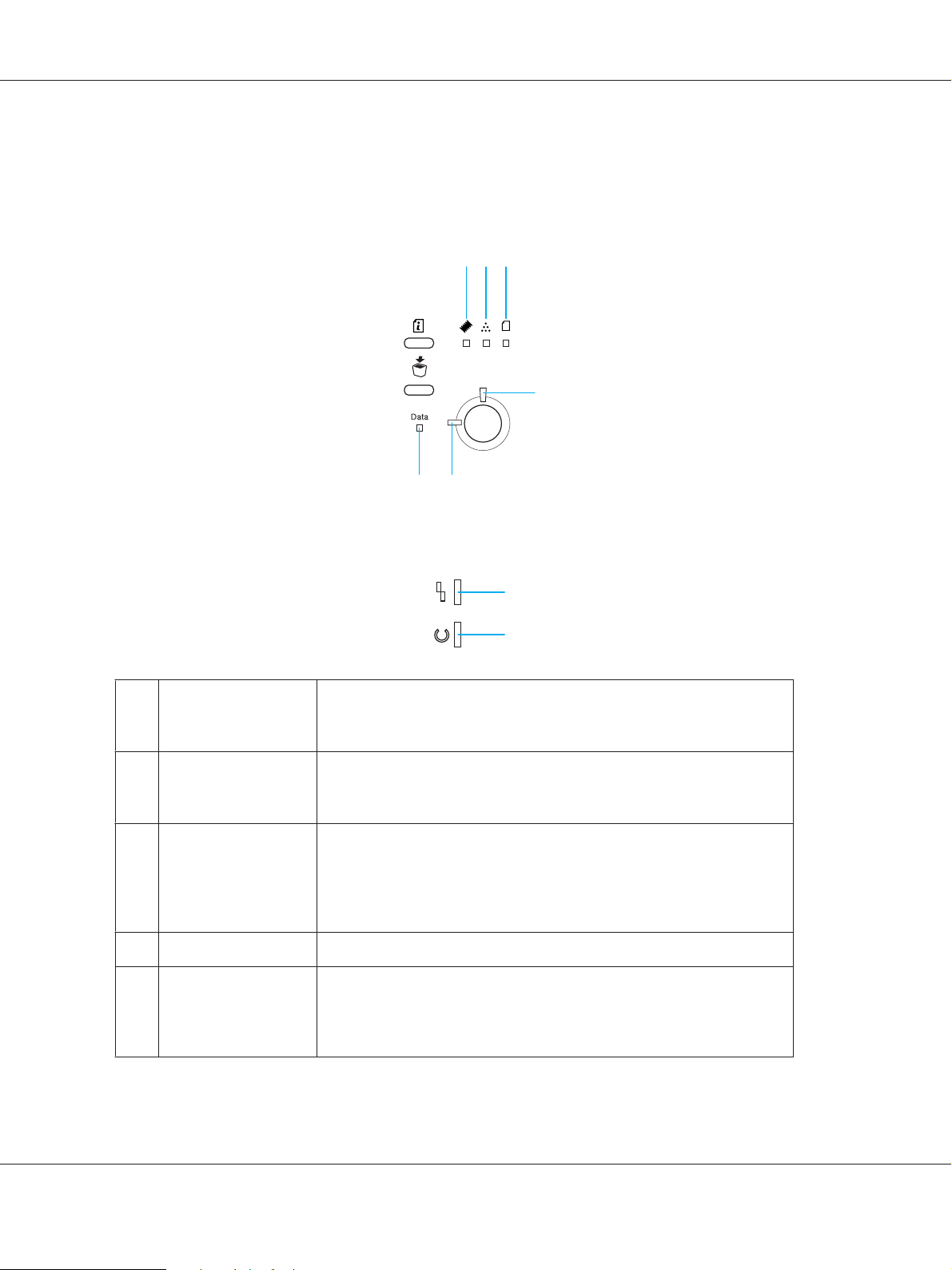
Voyants
EPL-6200
AcuLaser M1200 Series User’s Guide
abc
d
ef
AcuLaser M1200/EPL-6200L
d
e
aMémoire
bToner
cPapier S’allume ou clignote. Si c’est en même temps que le voyant Error
d Erreur (orange)
e. Prête (bleu)
S’allume ou clignote généralement en même temps que d’autres
voyants afin d’indiquer une erreur ou un avertissement en relation avec
la mémoire.
S'allume lorsque la cartouche de révélateur de l’imprimante ne contient
plus de toner. Clignote pour indiquer que le toner est presque épuisé. Si
ce voyant clignote, préparez une nouvelle cartouche de révélateur.
(Erreur), cela indique généralement un problème en relation avec le
papier. Généralement, ce voyant s’allume pour indiquer un bourrage
papier et clignote pour indiquer une erreur ou un avertissement en
relation avec le papier, par exemple que la source de papier est vide.
S’allume ou clignote quand une erreur est détectée.
Allumé lorsque l’imprimante est prête, indiquant qu’elle peut recevoir
et imprimer des données. Ce voyant est éteint lorsque l’imprimante
n’est pas prête. Il s’allume également en même temps que d’autres
voyants afin d’indiquer des situations d’erreur.
Informations sur le produit 20
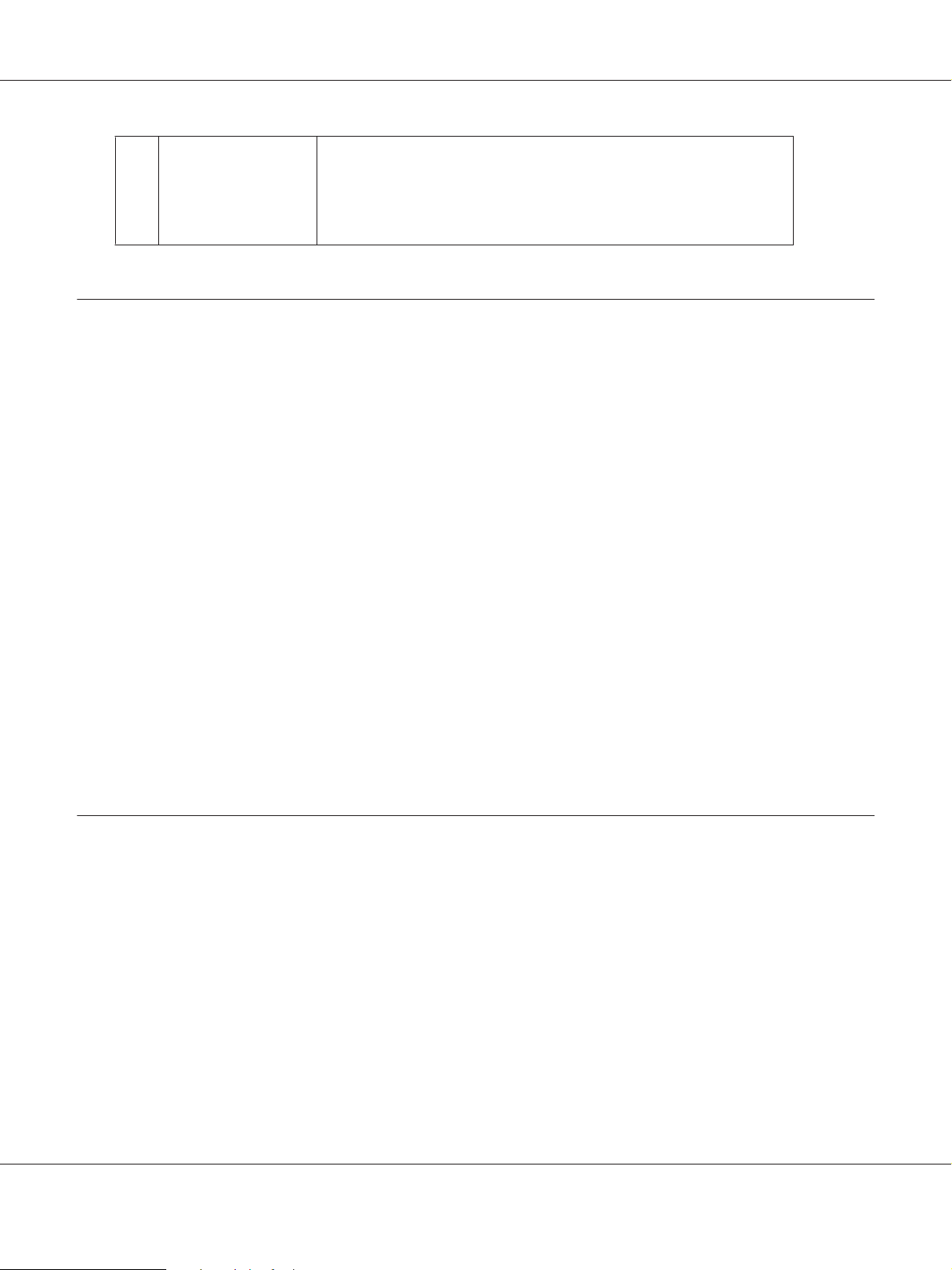
AcuLaser M1200 Series User’s Guide
f Data (Données)
Ce voyant s’allume lorsque des données d’impression ont été reçues et
stockées dans la mémoire tampon (section de la mémoire réservée à la
réception de données) de l’imprimante mais pas encore imprimées. Il
clignote lorsque l’imprimante traite des données. Si la mémoire tampon
est vide, il s’éteint.
Consommables
Pour acheter des composants en option ou des consommables, contactez votre revendeur ou un
technicien qualifié dans votre région.
Consommables
Cartouche de révélateur (0520/0521/0522/0523)
Cette cartouche contient le toner utilisé pour créer l’image sur papier.
Remarque:
Les retours de cartouches ne sont pas possibles dans certains pays. Contactez votre revendeur/
représentant Epson pour savoir s'il existe un programme de retour des cartouches.
Bloc photoconducteur (S051099)
Le bloc photoconducteur contient un tambour photosensible qui permet de fixer le toner de façon
permanente sur du papier. L’imprimante est fournie avec ce composant préinstallé.
Bref aperçu des fonctions
Mode d'économie de toner
Pour réduire la quantité de toner utilisée lors de l’impression de documents, vous pouvez
imprimer des brouillons en utilisant le mode Toner Save (Economie de toner).
Informations sur le produit 21
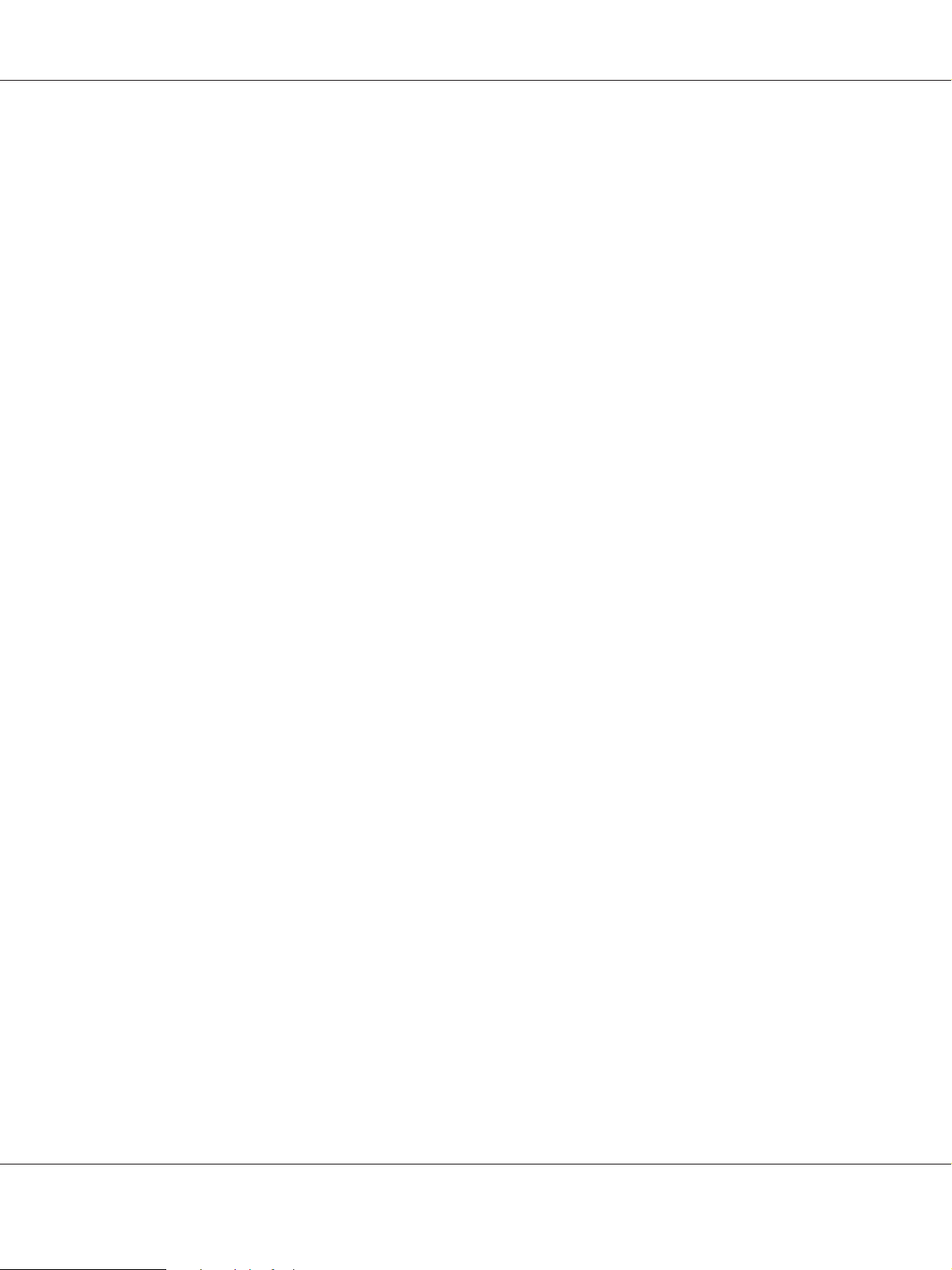
AcuLaser M1200 Series User’s Guide
Impression en mode Fit to page (Zoom)
La fonction Fit to Page (Zoom) vous permet d’agrandir ou de réduire vos documents à
l’impression en fonction du format de papier spécifié.
Impression de plusieurs pages sur une feuille
Le paramètre Print Layout (Organisation) vous permet de demander l’impression de deux ou
quatre pages d’un document sur une seule feuille de papier. Vous pouvez également spécifier
l’ordre d’impression et choisir d’imprimer une bordure autour des pages. Chaque page est
automatiquement redimensionnée en fonction du nombre de pages à imprimer sur le papier du
format sélectionné.
Impression de filigrane
L’imprimante est fournie avec une liste de filigranes prédéfinis que vous pouvez ajouter à vos
documents. Vous pouvez également créer un texte original ou un filigrane bitmap.
Impression de qualité supérieure
Si vous utilisez le pilote standard fourni, le modèle EPL-6200 imprime dans une résolution de 1200
ppp à une vitesse maximum de 10 pages par minute, tandis que le modèle AcuLaser M1200/
EPL-6200L imprime dans une résolution de 600 ppp à une vitesse maximum de 20 pages par
minute sur du papier de format A4. Vous apprécierez la qualité d'impression professionnelle
produite par l’imprimante et sa vitesse de traitement.
Informations sur le produit 22
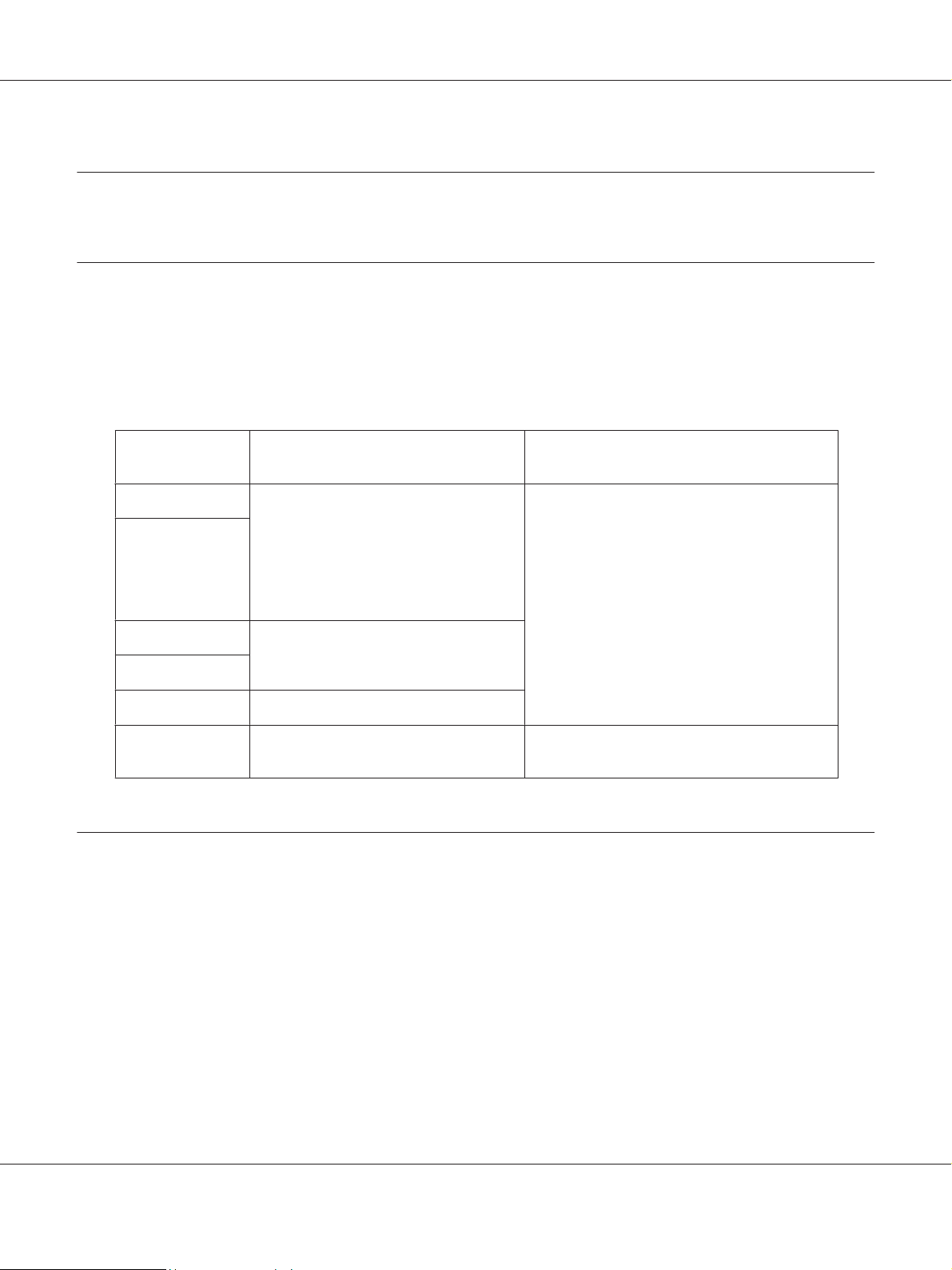
Chapitre 2
Manipulation du papier
Alimentation papier
Cette section décrit les combinaisons possibles de sources et types de papier.
Bac BM
AcuLaser M1200 Series User’s Guide
Paper Type (Papier)
Papier ordinaire
Papier à en-tête
Etiquette Jusqu’à 10 feuilles
Papier épais
Transparent Jusqu’à 5 feuilles
Enveloppe Jusqu’à 10 feuilles
Capacité Paper Size (Format papier)
EPL-6200
Jusqu’à 250 feuilles de papier de 75 g/
m (Grammage: 60 à 90 g/m)
AcuLaser M1200/EPL-6200L
Jusqu'à 150 feuilles de papier de 75 g/
m (Grammage: 60 à 90 g/m)
(Grammage: 90 à 163 g/m)
(Grammage: 85 à 105 g/m)
A4, A5, B5, Letter (LT), Legal (LGL), F4,
Half-Letter (HLT), Executive (EXE),
ISO-B5 (IB5) Government Letter (GLT),
Government Legal (GLG),
Format personnalisé:
76,2 × 127,0 mm minimum
216,0 ∞ 355,6 mm maximum
Monarch (MON), Commercial 10 (C10), DL, C6,
C5, ISO-B5 (IB5)
Chargement du papier
Cette section décrit comment charger du papier dans les sources d’alimentation standard et en
option équipant l’imprimante.
Attention :
c
Veillez à ne pas vous couper la peau avec le bord du papier.
Veuillez tenir compte des points suivants lorsque vous sélectionnez du papier:
❏ Le papier doit être de bonne qualité et relativement lisse, d’un grammage entre 60 et 90 g/m.
Manipulation du papier 23
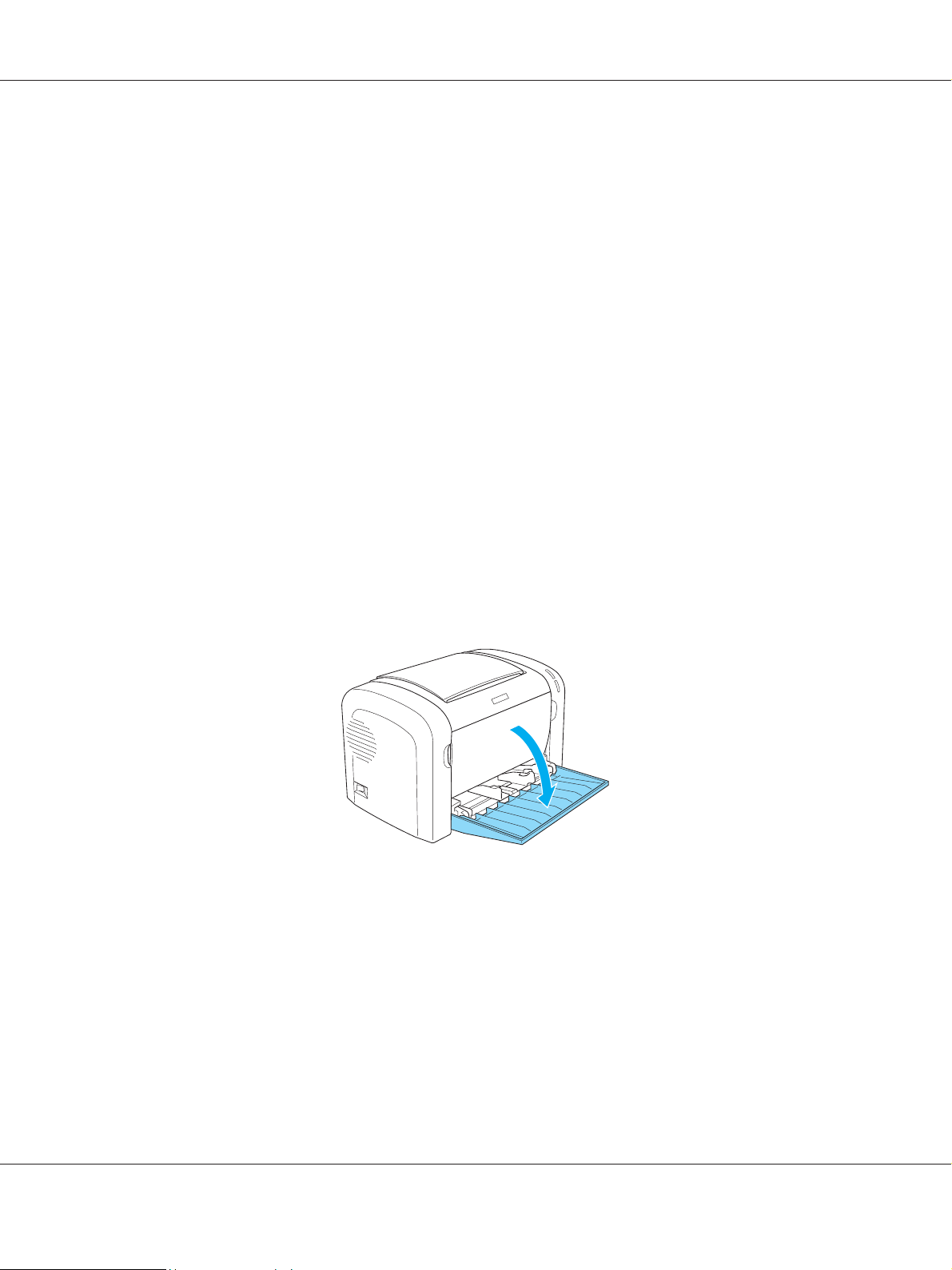
AcuLaser M1200 Series User’s Guide
❏ L’imprimante est extrêmement sensible à l’humidité. Veillez à stocker le papier dans un
environnement sec.
❏ L’utilisation de papier de couleur est acceptable, tandis que l’utilisation de papier couché est
proscrite.
❏ Vous pouvez utiliser du papier à en-tête préimprimé, pour autant que le papier et l’encre soient
tous deux compatibles avec les imprimantes laser.
Bac BM
Le bac BM est la seule source d’alimentation papier disponible sur ce produit.
AcuLaser M1200/EPL-6200L
Vous pouvez charger jusqu’à 150 feuilles de papier ordinaire dans le bac BM de l’imprimante
AcuLaser M1200/EPL-6200L.
Pour charger du papier dans le bac BM, procédez comme suit:
1. Ouvrez le bac BM.
Manipulation du papier 24
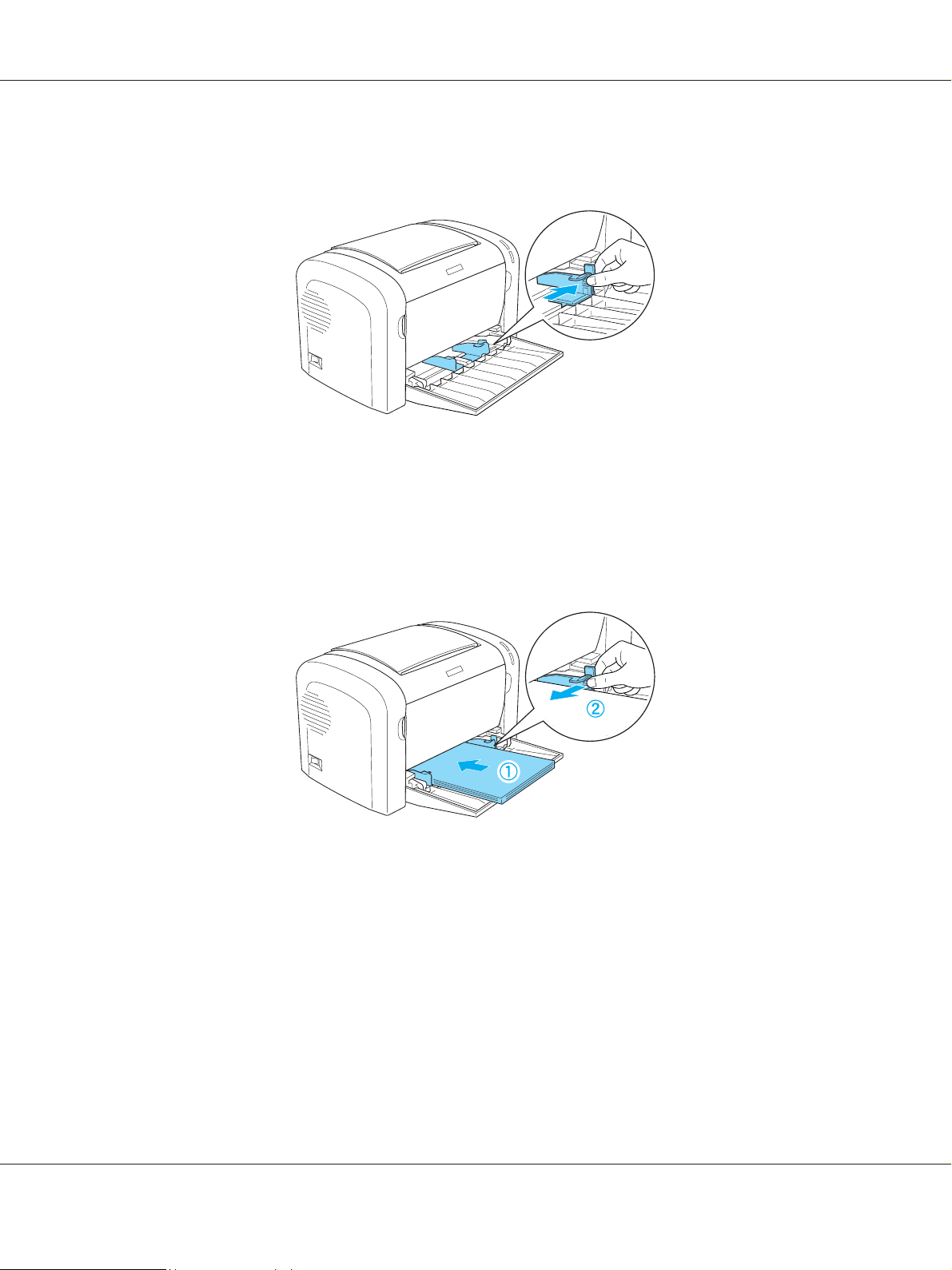
AcuLaser M1200 Series User’s Guide
2. Pincez la patte du guide papier afin de pouvoir faire coulisser celui-ci vers l’extérieur pour
adapter sa position au papier que vous chargez.
Remarque:
Soulevez légèrement le guide papier pour le déplacer.
3. Déramez une pile de papier et taquez-la sur une surface plane pour en égaliser les bords.
Insérez ensuite le papier dans le bac BM, face imprimable tournée vers le haut. Réglez ensuite
le guide en fonction de la taille du papier.
Remarque:
❏ Veillez à charger le papier le plus profondément possible dans le bac BM.
Manipulation du papier 25
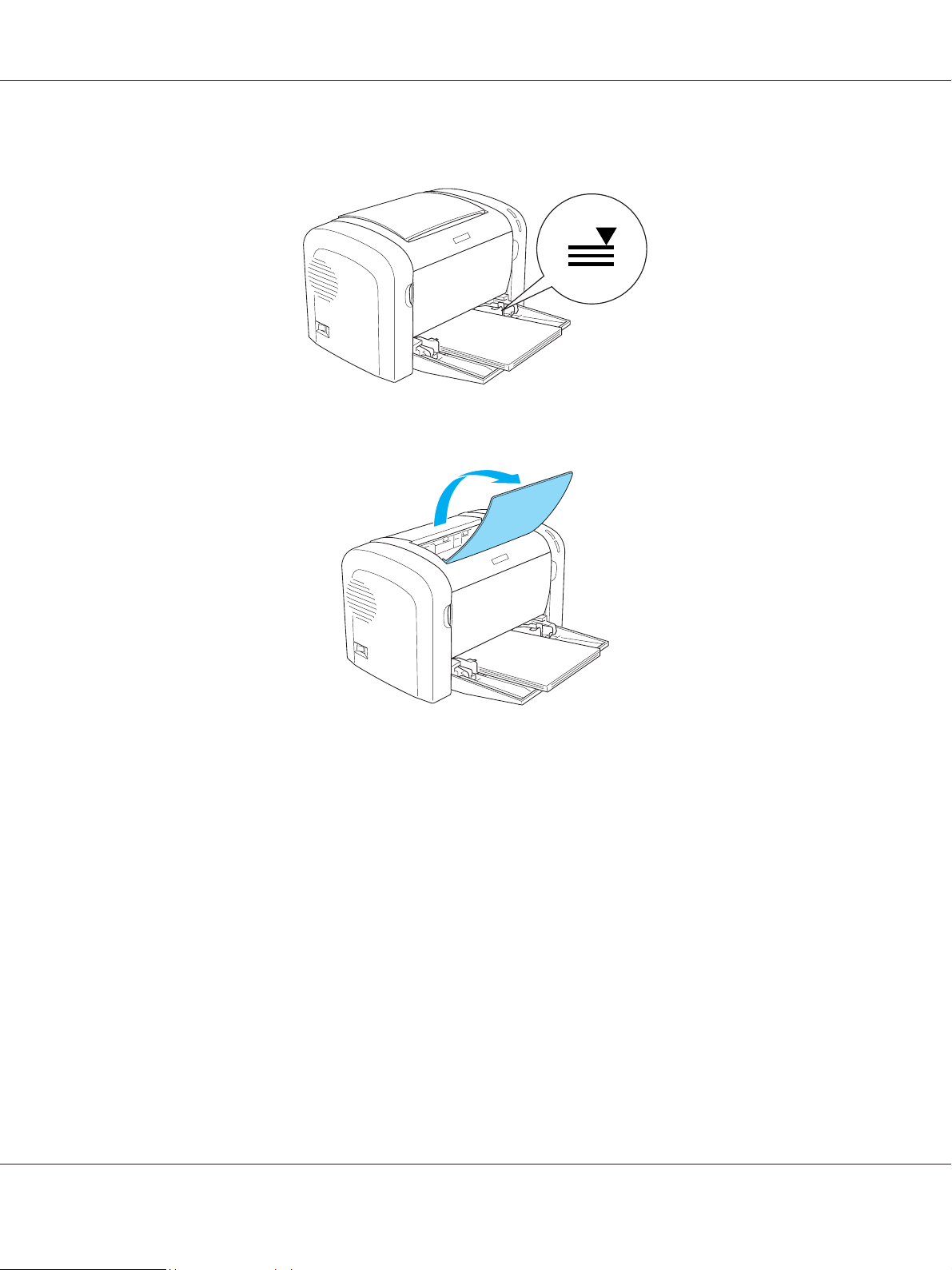
AcuLaser M1200 Series User’s Guide
❏ Veillez à ce que l’épaisseur de la pile de papier ne dépasse pas le repère.
4. Levez le bac de sortie.
Remarque:
❏ Avant d’imprimer, assurez-vous que le paramètre Paper Size (Format papier) défini dans le
pilote d’impression correspond bien au format de papier chargé.
❏ Si vous souhaitez imprimer sur du papier d’un grammage supérieur à 90 g/m ou sur du papier
spécial (enveloppes, étiquettes, transparents ou papier épais), reportez-vous à la section «
Impression sur des supports spéciaux » à la page 27.
Définition d’un format personnalisé
Vous pouvez charger du papier de tout format personnalisé dans le bac BM, pour autant que ses
dimensions varient entre 76,2 × 127,0 mm et 216,0 × 355,6 mm.
La fente d’alimentation manuelle permet de charger du papier de tout format personnalisé dont les
dimensions varient entre 76,2 ∞ 148,0 mm et 216,0 × 355,6 mm.
Manipulation du papier 26
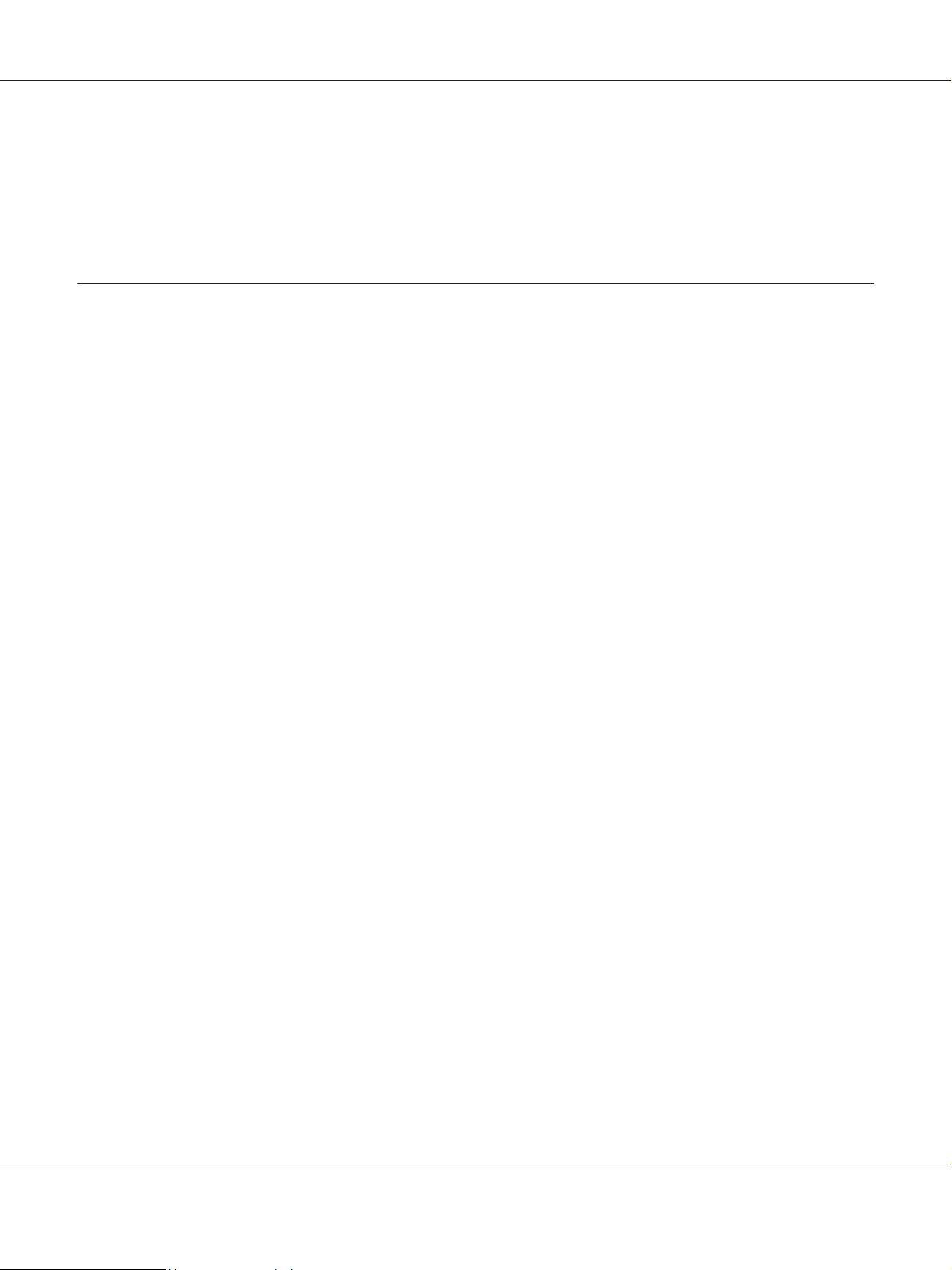
AcuLaser M1200 Series User’s Guide
Remarque:
Lorsque vous imprimez sur du papier de format personnalisé, veillez à activer l’option Thick Wide
(Epais large) ou Thick[W] (Epais[L]), Thick Narrow (Epais étroit) ou Thick[N] (Epais[E]), ou
encore Transparency (Transparent) pour le paramètre Paper Type (Papier) du pilote d’impression.
Impression sur des supports spéciaux
Remarque:
La qualité d'un type ou d'une marque particulière de papier peut à tout moment être modifiée par
son fabricant. Epson ne peut donc garantir la qualité de quelque type de papier que ce soit. Procédez
à des essais avant d'acheter de grandes quantités de papier ou d'imprimer des travaux importants.
Ce produit peut imprimer sur des supports spéciaux tels que des étiquettes, des enveloppes, du
papier épais et des transparents.
Etiquette
Vous pouvez charger jusqu’à 10 feuilles d'étiquettes dans le bac BM. Il se peut cependant que vous
deviez charger certains types d’étiquette feuille par feuille.
Pour éviter que la partie autocollante de l’étiquette n’entre en contact avec des composants de
l’imprimante, utilisez toujours des étiquettes qui recouvrent la totalité de la surface du support et
ne sont séparées par aucun espace.
Il est recommandé de vérifier l’absence de colle sur la feuille d’étiquettes en pressant dessus une
feuille de papier ordinaire. Si cette feuille adhère à la feuille d’étiquettes, n’utilisez pas cette dernière.
Lorsque vous imprimez des étiquettes, veillez à sélectionner l’option Labels (Etiquettes)
(EPL-6200) ou Thick Wide (Epais large) (AcuLaser M1200/EPL-6200L) dans la liste déroulante
Paper Type (Papier) du gestionnaire d’impression.
Enveloppe
Vous pouvez charger jusqu’à 10 enveloppes dans le bac BM, leur nombre variant en fonction de
leur épaisseur (85 à 105 g/m). Chargez les enveloppes avec le rabat tourné vers le bas et le petit
côté en avant.
Manipulation du papier 27
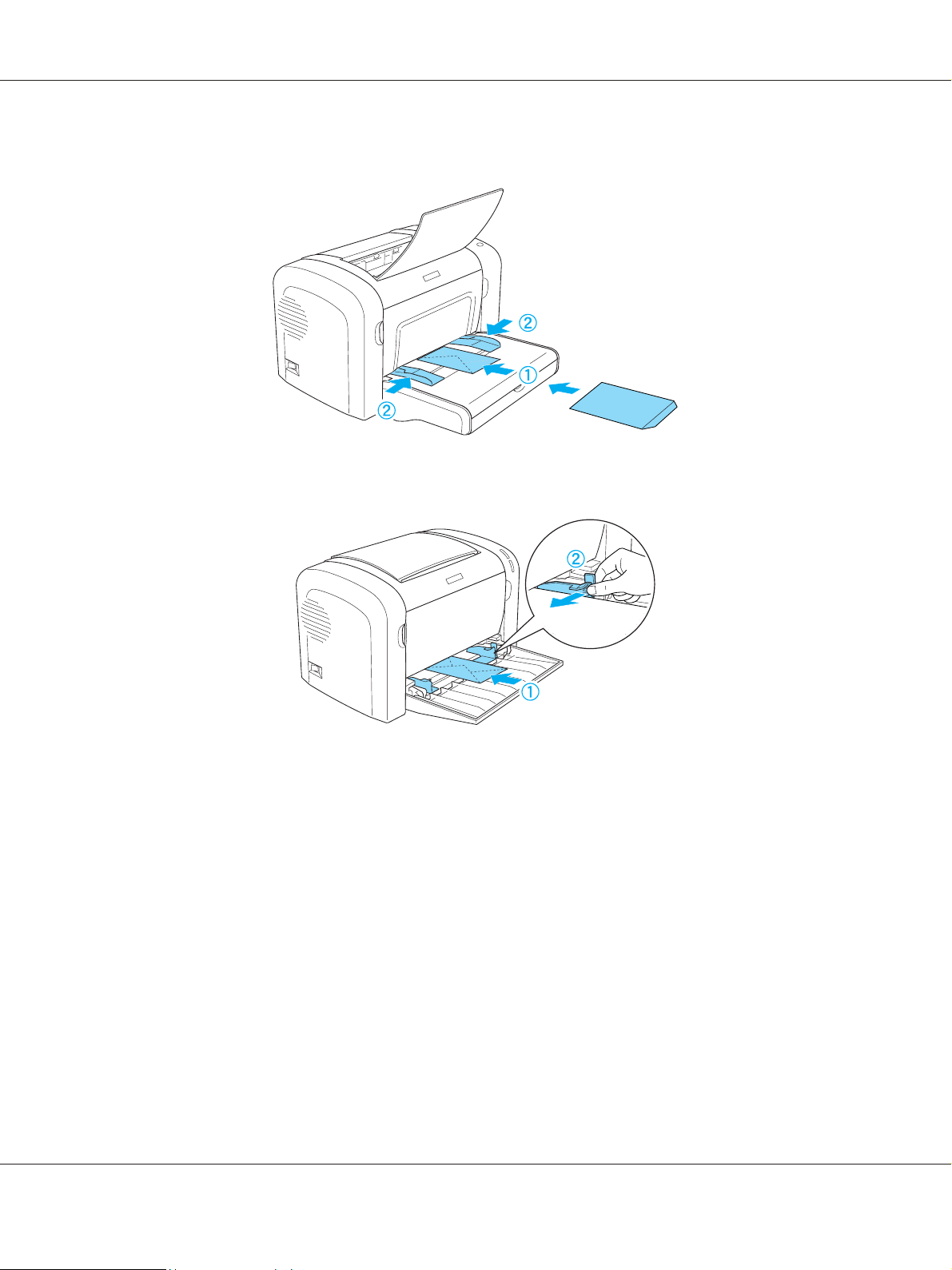
EPL-6200
AcuLaser M1200/EPL-6200L
AcuLaser M1200 Series User’s Guide
Pour imprimer sur des enveloppes, sélectionnez l’option Thick Narrow (Epais étroit) dans la liste
déroulante Paper Type (Papier) du pilote d’impression.
La qualité d'impression des enveloppes peut être irrégulière car elles sont composées de parties de
différentes épaisseurs. Imprimez une ou deux enveloppes afin de vérifier la qualité d’impression. Si
l’impression est trop pâle, ajustez la densité d’impression en procédant de la manière décrite à la
section « Problèmes de qualité d'impression » à la page 112.
N’utilisez pas d’enveloppes à fenêtre sauf si elles sont spécialement conçues pour les imprimantes
laser. Le plastique de la plupart des enveloppes à fenêtre fond lorsqu’il entre en contact avec l’unité
de fusion chaude.
Manipulation du papier 28
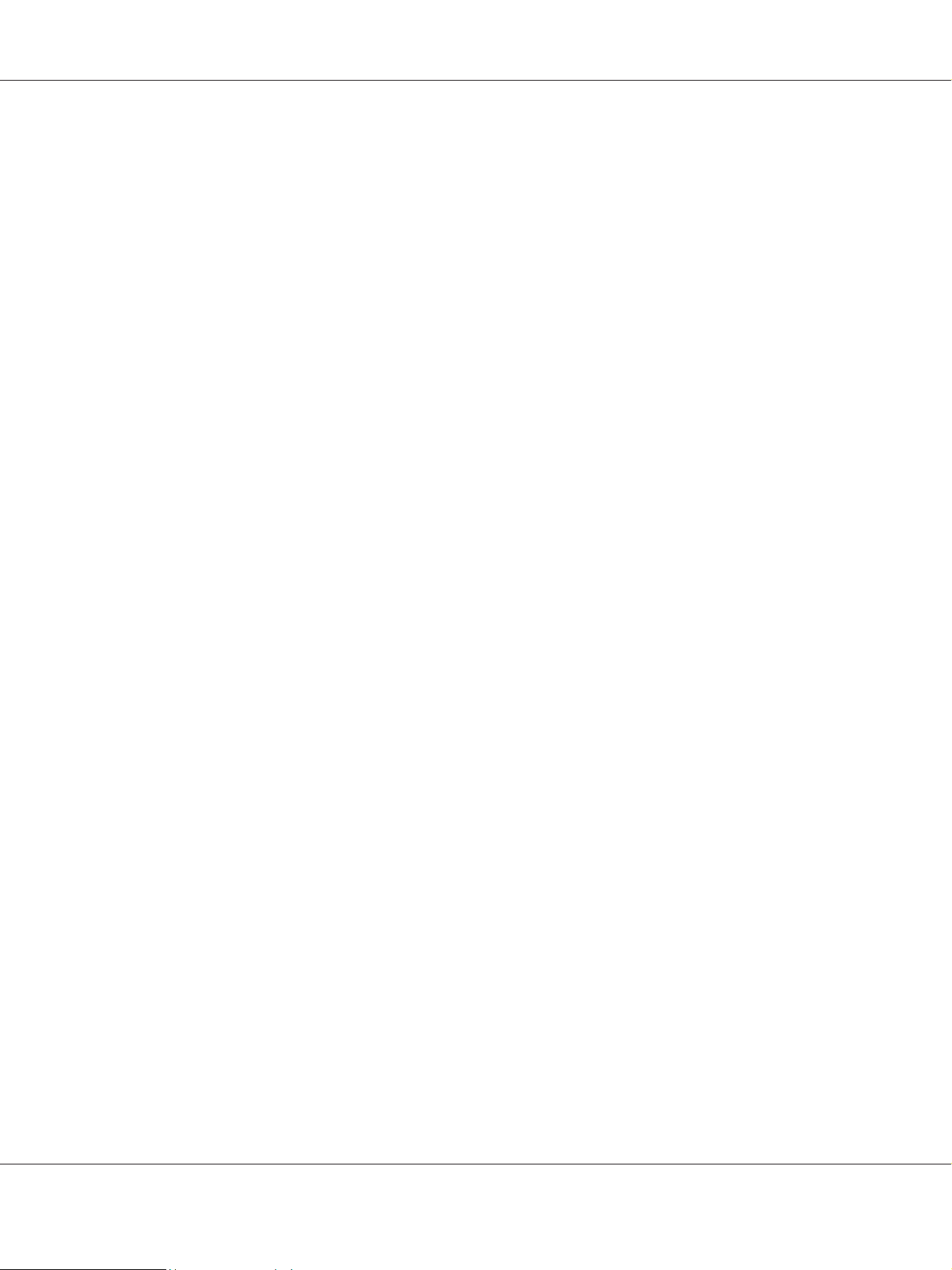
AcuLaser M1200 Series User’s Guide
Papier épais
Vous pouvez charger jusqu’à 10 feuilles de papier épais dans le bac BM. Il se peut cependant que
vous deviez charger certains types de papier épais feuille par feuille. Utilisez du papier épais d’un
grammage variant entre 90 et 163 g/m.
Avant d’imprimer sur du papier épais, veillez à modifier le paramètre Paper Type (Papier) du
pilote d’impression. Sélectionnez l’option Thick Narrow (Epais étroit) si la largeur du papier est
inférieure à 160 mm. Sélectionnez l’option Thick Wide (Epais large) si la largeur du papier est
égale ou supérieure à 188 mm.
Transparent
Vous pouvez charger jusqu'à 5 transparents dans le bac BM. Il se peut cependant que vous deviez
charger certains types de transparent feuille par feuille.
N’utilisez que des transparents pour rétroprojecteur et des films à dessiner adhésifs spécialement
conçus pour les imprimantes laser ou les photocopieurs à papier ordinaire.
Lorsque vous imprimez des transparents, veillez à sélectionner l’option Transparency
(Transparent) dans la liste déroulante Paper Type (Papier) du gestionnaire d’impression.
Manipulation du papier 29
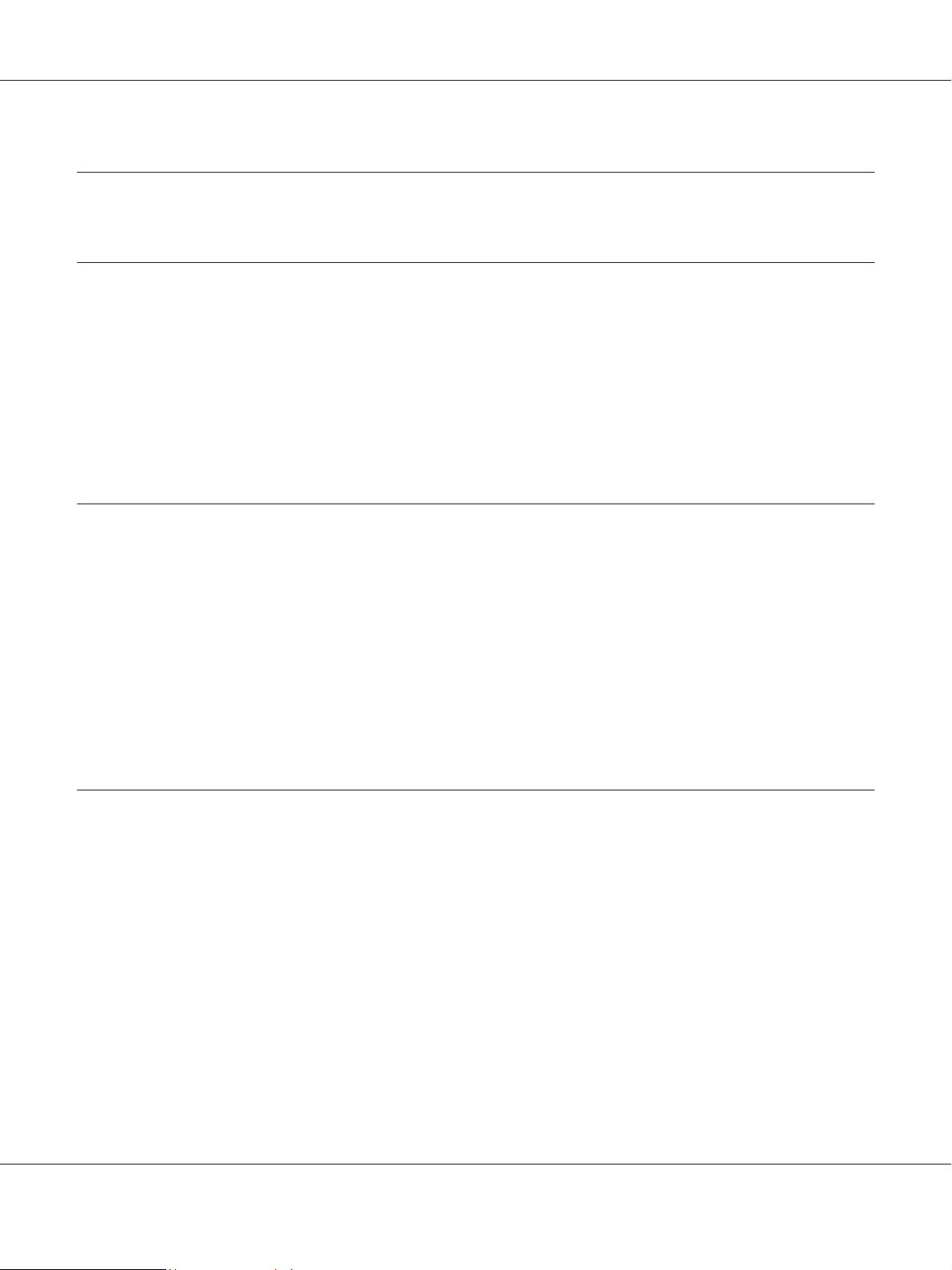
AcuLaser M1200 Series User’s Guide
Chapitre 3
Utilisation du pilote d’impression pour Windows
A propos du logiciel d’impression
Le pilote d’impression vous permet de définir de nombreux paramètres afin d’optimiser les
résultats d’impression, tandis que EPSON Status Monitor 3 vous permet de vérifier l’état de
l’imprimante.
Le pilote d’impression figure sur le CD-ROM fourni avec l’imprimante. Pour obtenir des
instructions sur l’installation du pilote d’impression, reportez-vous au Guide d’installation.
Configuration requise
Pour utiliser le logiciel d’impression, il faut que l’ordinateur exécute l’un des systèmes
d’exploitation suivants:
Windows Vista, XP, 2000 (AcuLaser M1200)
Windows XP, 2000, Me, 98/95, NT4.0 (EPL-6200/6200L)
Les exemples de captures d'écran utilisés dans ce chapitre sont tirés de Windows 98. L'apparence
des écrans peut légèrement différer selon la version de votre système d'exploitation.
Utilisation du pilote d’impression
Le pilote d’impression vous permet de définir de nombreux paramètres afin d’optimiser
l’utilisation de votre imprimante.
Remarque:
❏ Pour un bon fonctionnement, vous devez entrer un nom d'ordinateur dans les paramètres de
votre ordinateur. Assurez-vous que le nom de l’ordinateur ne comporte pas de caractères
interdits. Si l’imprimante est partagée, le nom désignant votre ordinateur doit être unique. Pour
obtenir des instructions sur la manière de définir le nom de l’ordinateur, reportez-vous à la
documentation relative au système d’exploitation.
❏ Les captures d'écran de cette section représentent le modèle EPL-6200. L'apparence de l'écran
peut légèrement différer si votre imprimante est une AcuLaser M1200 ou une EPL-6200L.
Utilisation du pilote d’impression pour Windows 30
